Sony Xperia W8 Walkman E16 User Guide [fi]
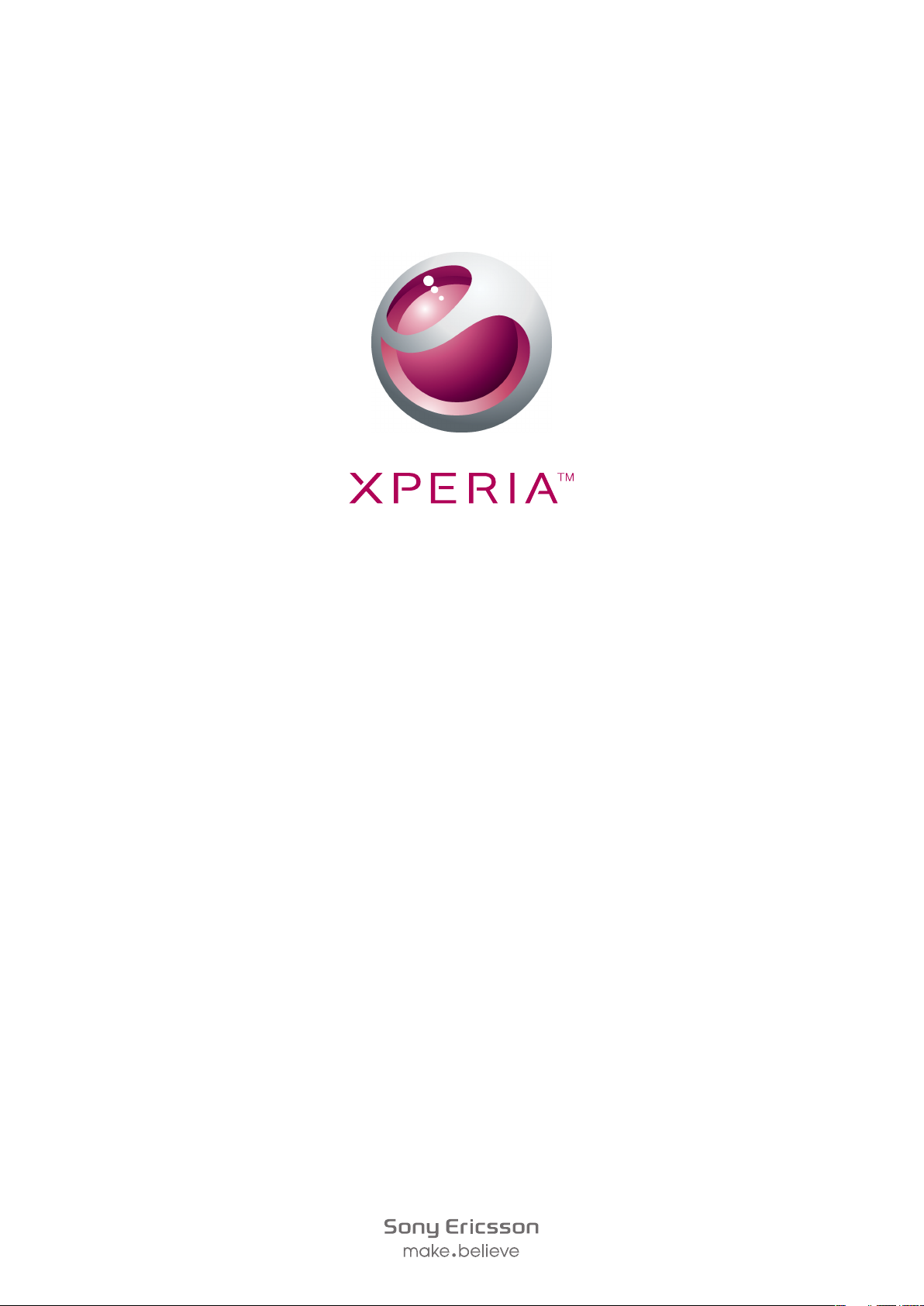
Sony Ericsson W8
™
Walkman
Laajennettu käyttöohje
phone

Sisältö
Käyttäjätuki...................................................................................6
Tärkeitä tietoja..............................................................................7
Aloittaminen..................................................................................8
Kokoaminen........................................................................................8
Puhelimen virran kytkeminen ja sammuttaminen..................................9
Näyttölukko.........................................................................................9
Asennusopas......................................................................................9
Puhelimeen tutustuminen..........................................................11
Puhelimen yleiskuvaus......................................................................11
Akku.................................................................................................11
Laitenäppäinten käyttäminen.............................................................13
Kosketusnäytön käyttäminen............................................................14
Kotinäyttö.........................................................................................16
Sovellusten hallinta............................................................................17
Tilarivi................................................................................................20
Ilmoituspaneeli..................................................................................22
LED-merkkivalo.................................................................................23
Tekstin kirjoittaminen.........................................................................23
SIM-kortti..........................................................................................24
Muisti................................................................................................24
Kannettava handsfree-stereo............................................................25
Äänenvoimakkuuden säätäminen......................................................25
Puhelimen asetusten yleiskuvaus......................................................25
Internet- ja viestiasetukset.................................................................28
Tiedonsiirto.......................................................................................29
Verkkoasetukset...............................................................................29
Soittaminen.................................................................................31
Hätäpuhelut......................................................................................31
Puhelujen hallinta..............................................................................31
Vastaajapalvelu.................................................................................32
Useat puhelut....................................................................................32
Neuvottelupuhelut.............................................................................33
Puheluasetukset................................................................................33
Yhteyshenk. ...............................................................................35
Yhteystietojen saaminen puhelimeen.................................................35
Yhteystietojen hallinta........................................................................36
Kommunikointi yhteystietojen kanssa................................................38
Suosikit ............................................................................................39
Yhteystietojen jakaminen...................................................................39
2
Tämä on julkaisun Internet-versio. © Tulostus sallittu vain yksityiskäyttöön.
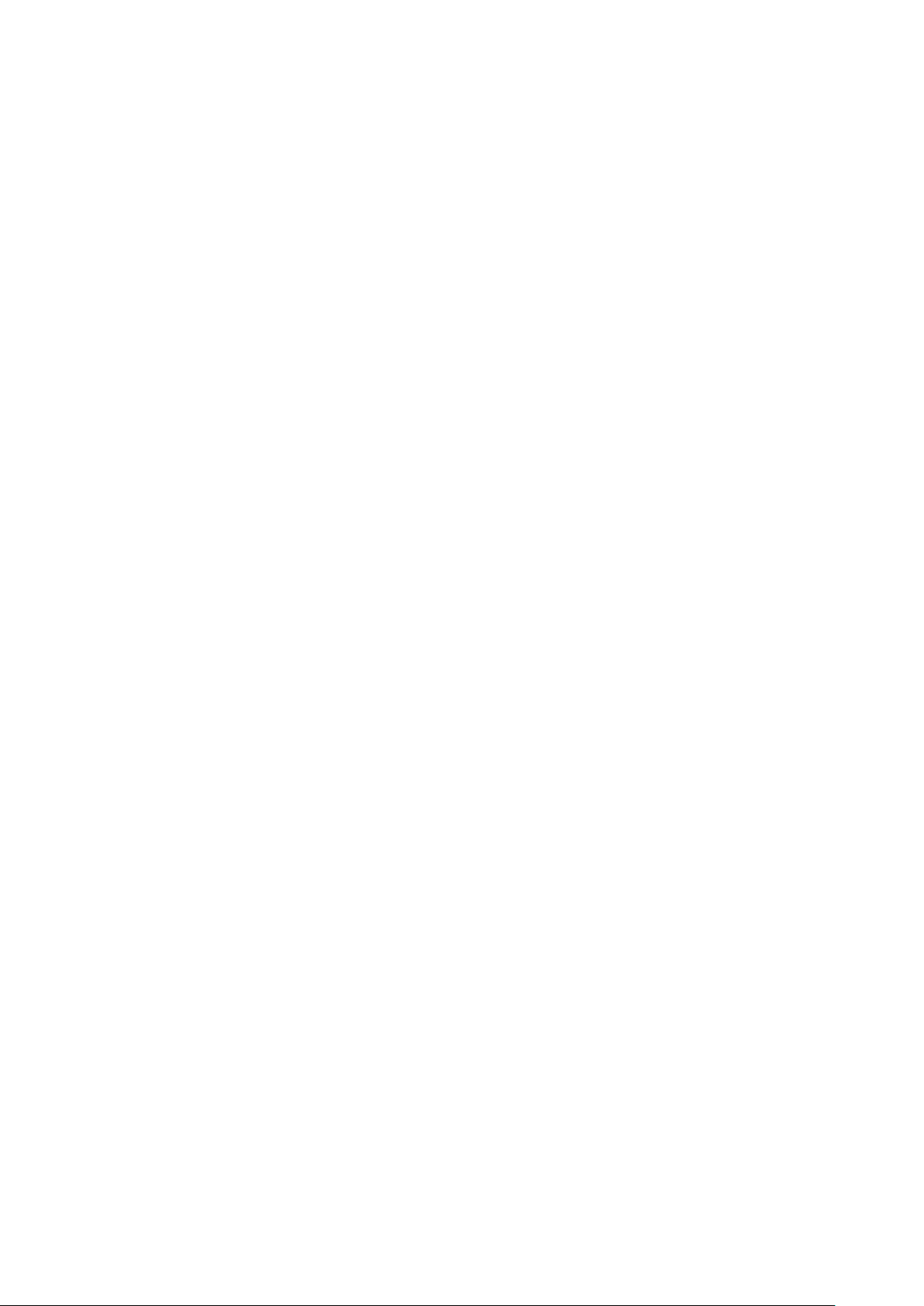
Viestinvälitys...............................................................................40
Teksti- ja multimediaviestien käyttö...................................................40
Teksti- ja multimediaviestivalinnat......................................................41
Sähköposti..................................................................................42
Sähköpostin käyttäminen..................................................................42
Sähköpostitilien käyttö......................................................................44
Gmail™ ja muut Google-palvelut ......................................................44
Google Talk™ ............................................................................45
Sony Ericsson Timescape™......................................................46
Timescapen™ päänäkymä................................................................46
Timescape™-lisäohjelma..................................................................46
Timescape™-sovelluksen käyttäminen..............................................47
Timescape™-asetukset....................................................................48
Android Market™.......................................................................50
Maksuvaihtoehdot.............................................................................50
Lataaminen Android Market™ ‑palvelusta.........................................50
PlayNow™-palvelu.....................................................................52
Ennen sovellusten ja sisällön lataamista.............................................52
PlayNow™-tilin rekisteröiminen.........................................................52
Maksuvaihtoehdot.............................................................................52
Lataaminen PlayNow™-palvelusta....................................................53
Järjestäminen.............................................................................54
Kalenteri............................................................................................54
Kalenterin kuukausinäkymä...............................................................55
Kalenterimuistutukset........................................................................55
Kalenterin synkronointi......................................................................56
Muistiinpanot.....................................................................................56
Herätyskello......................................................................................56
Synkronointi................................................................................58
Sony Ericsson Sync..........................................................................58
Google Sync™ -synkronointipalvelu..................................................59
Synkronoiminen Microsoft® Exchange Server ‑palvelimella
RoadSync™-sovelluksen kautta........................................................60
Yhdistäminen langattomiin verkkoihin.....................................61
Wi-Fi™..............................................................................................61
Erillisverkot (VPN)..............................................................................63
Web-selain..................................................................................64
Työkalurivi.........................................................................................64
Webin selaaminen.............................................................................64
Web-sivuille siirtyminen.....................................................................65
Web-sivujen hallinta..........................................................................65
3
Tämä on julkaisun Internet-versio. © Tulostus sallittu vain yksityiskäyttöön.
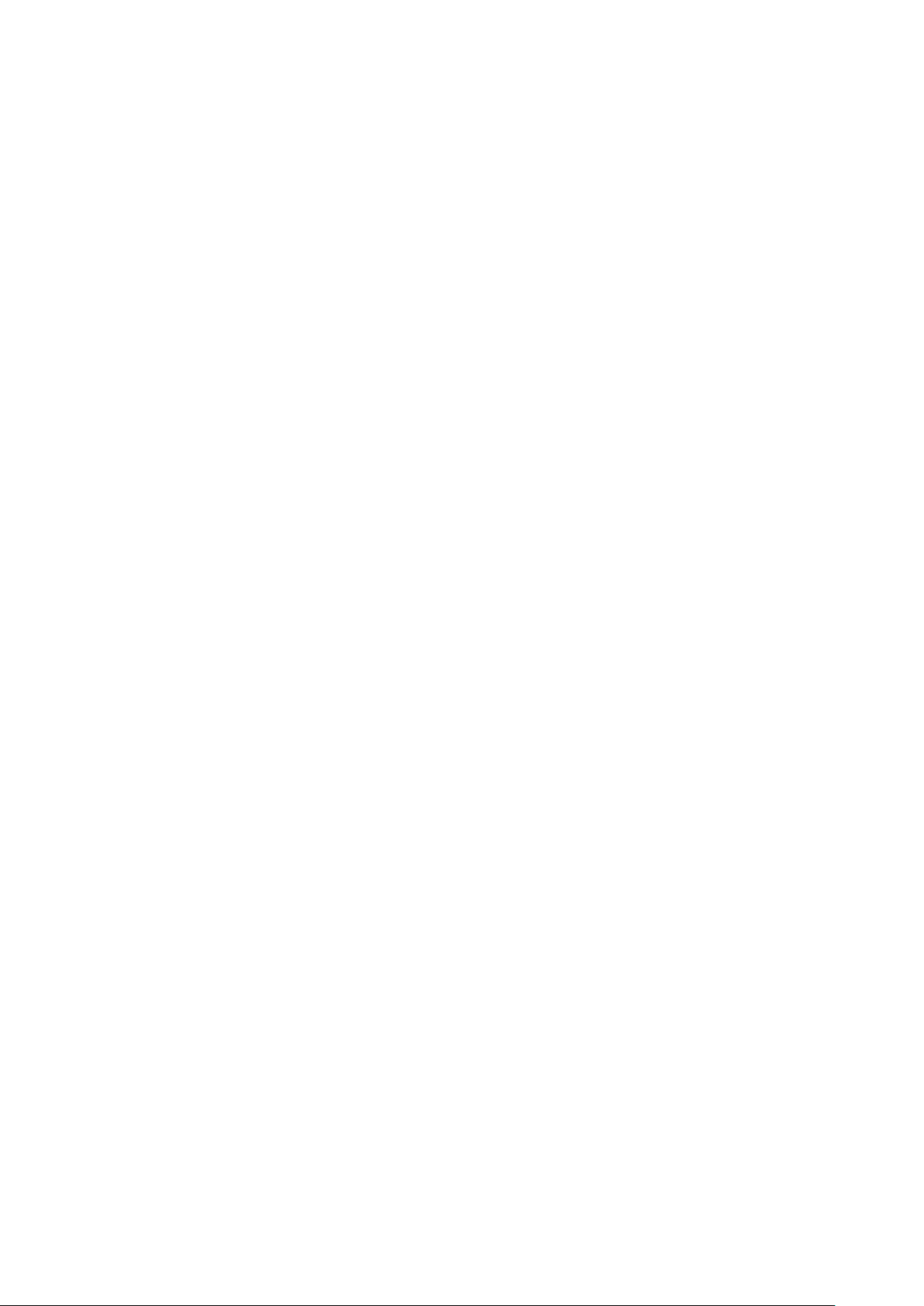
Suosikkien hallinta.............................................................................65
Tekstin ja kuvien hallinta....................................................................66
Useat ikkunat....................................................................................66
Lataaminen Webistä..........................................................................67
Selainasetukset.................................................................................67
Puhelimen yhdistäminen tietokoneeseen................................68
Sisällön siirtäminen ja käsitteleminen USB-kaapelilla..........................68
PC Companion.................................................................................68
Media Go™ .....................................................................................69
Langaton Bluetooth™-tekniikka...............................................70
Puhelimen nimi..................................................................................70
Yhdistäminen toisen Bluetooth™-laitteen kanssa..............................70
Kohteiden lähettäminen ja vastaanottaminen Bluetooth™-
teknologialla......................................................................................71
Varmuuskopioiminen ja palauttaminen....................................73
Varmuuskopioitavat sisältötyypit........................................................73
Walkman™..................................................................................75
Mediatiedostojen kopioiminen muistikortille.......................................75
Walkman™-soittimen käyttäminen....................................................75
Podcast-lähetykset...........................................................................79
TrackID™-tekniikka...........................................................................79
FM-radio......................................................................................81
FM-radion yleiskuvaus.......................................................................81
Radiokanavien vaihtaminen...............................................................81
Suosikkiradiokanavien käyttäminen...................................................81
Uusien radiokanavien haku................................................................82
Kaiuttimen ja handsfreen välillä vaihtaminen......................................82
Videot .........................................................................................83
Mediatiedostojen kopioiminen muistikortille.......................................75
Videosoittimen käyttäminen...............................................................83
YouTube™........................................................................................84
Valokuvien ottaminen ja videoiden kuvaaminen.....................85
Etsimen ja kameran ohjaustoiminnot.................................................85
Still-kameran käyttäminen.................................................................86
Videokameran käyttäminen...............................................................88
Kamera-albumi...........................................................................89
Valokuvien ja videoiden jakaminen.....................................................90
Paikannuspalvelut......................................................................91
GPS-tekniikan käyttäminen...............................................................91
Google Maps™.................................................................................92
Ajo-ohjeiden hankkiminen.................................................................92
4
Tämä on julkaisun Internet-versio. © Tulostus sallittu vain yksityiskäyttöön.
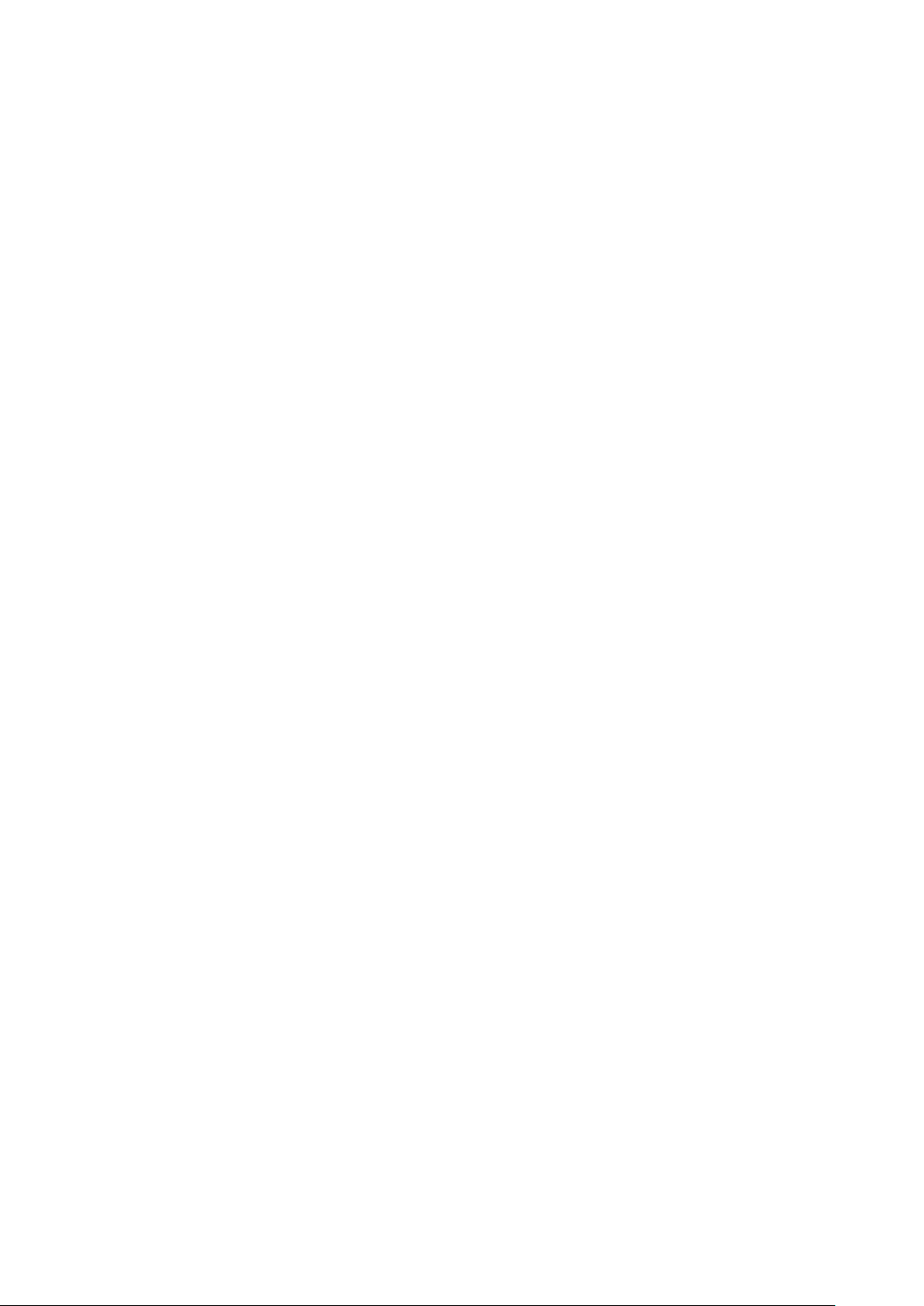
Puhelimen lukitseminen ja suojaaminen..................................93
IMEI-numero.....................................................................................93
SIM-korttisuojaus..............................................................................93
Näytön lukituksen avaamiskuvio........................................................94
Puhelimen päivittäminen...........................................................95
Puhelimen päivittäminen langattomasti..............................................95
Puhelimen päivittäminen USB-kaapelilla............................................95
Vianmääritys...............................................................................96
Puhelimeni ei toimi odotetulla tavalla..................................................96
Puhelimen asetusten nollaaminen......................................................96
En pysty lataamaan puhelinta............................................................96
Akun latauskuvake ei tule näkyviin, kun aloitan puhelimen lataamisen96
Akun suorituskyky on heikko.............................................................96
En voi siirtää sisältöä puhelimen ja tietokoneen välillä USB-kaapelia
käyttäessäni......................................................................................97
En voi käyttää Internet-pohjaisia palveluita.........................................97
Virheilmoitukset.................................................................................97
Juridiset tiedot............................................................................98
Hakemisto...................................................................................99
5
Tämä on julkaisun Internet-versio. © Tulostus sallittu vain yksityiskäyttöön.
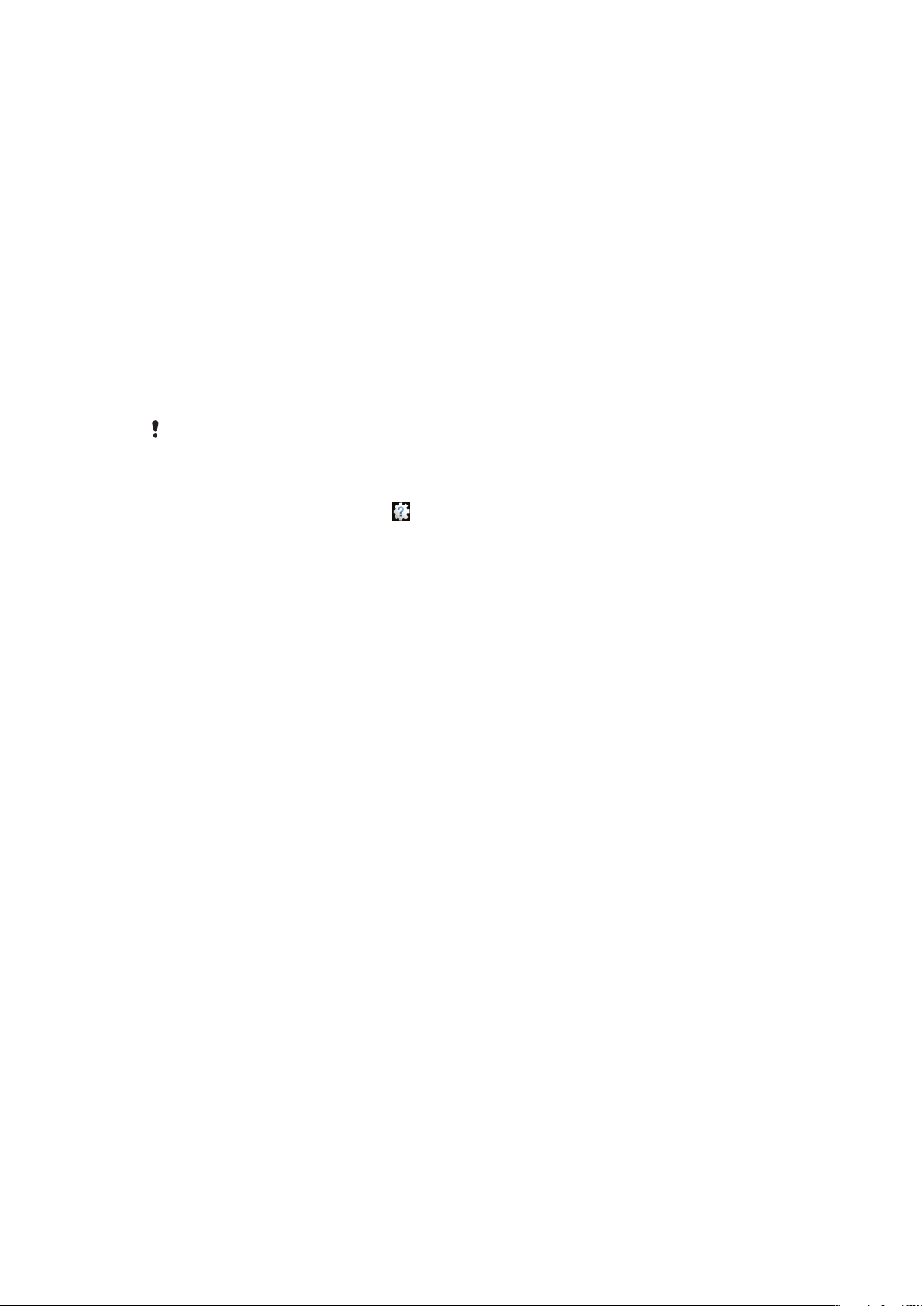
Käyttäjätuki
Voit käyttää tukea suoraan puhelimelta tukisovelluksella. Voit esimerkiksi avata
käyttöohjeet, jotka sisältävät ohjeet puhelimen käytöstä. Voit myös saada vianmääritys- ja
muuta apua Sony Ericssonin tukivyöhykkeestä ja muista yhteydenottopisteistä.
• Tukisovellusten ominaisuudet:
•
Puhelimen käyttöohje – lue täysi käyttöohje ja suorita siinä hakuja.
•
Phone optimizer – paranna akun ja ohjelmiston suorituskykyä ja liitettävyyttä.
•
Käyttäjäkoulutus – lue vihjeet ja temput, saa tuoreimmat uutiset ja katsele opasvideot.
•
Sähköpostituki – lähetä sähköposti tukitiimille.
•
Ohjelmistopäivitykset – lataa tuoreimmat ohjelmat.
•
Tukivyöhyke – siirry tietokoneeltasi sivustolle www.sonyericsson.com/support saadaksesi
kaiken irti puhelimesta.
•
Vianmääritys – tavallisimmat ongelmat ja virheilmoitukset on lueteltu käyttöohjeiden
lopussa ja tukivyöhykkeellä.
•
Puhelinpalvelu – jos mikään muu ei toimi. Asianmukaiset tiedot luetellaan oheisessa
Tärkeitä tietoja -vihkosessa.
Laajennettu käyttöohje on saatavilla myös osoitteesta www.sonyericsson.com/support.
Tukisovelluksen käyttäminen
1
Selaa vaakasuuntaista lisäohjelmaluetteloa Kotinäyttö-näkymässä siirtämällä
näyttöä ja napauta Käyttäjätuki .
2
Paikanna haluamasi tukikohde ja napauta sitä.
6
Tämä on julkaisun Internet-versio. © Tulostus sallittu vain yksityiskäyttöön.
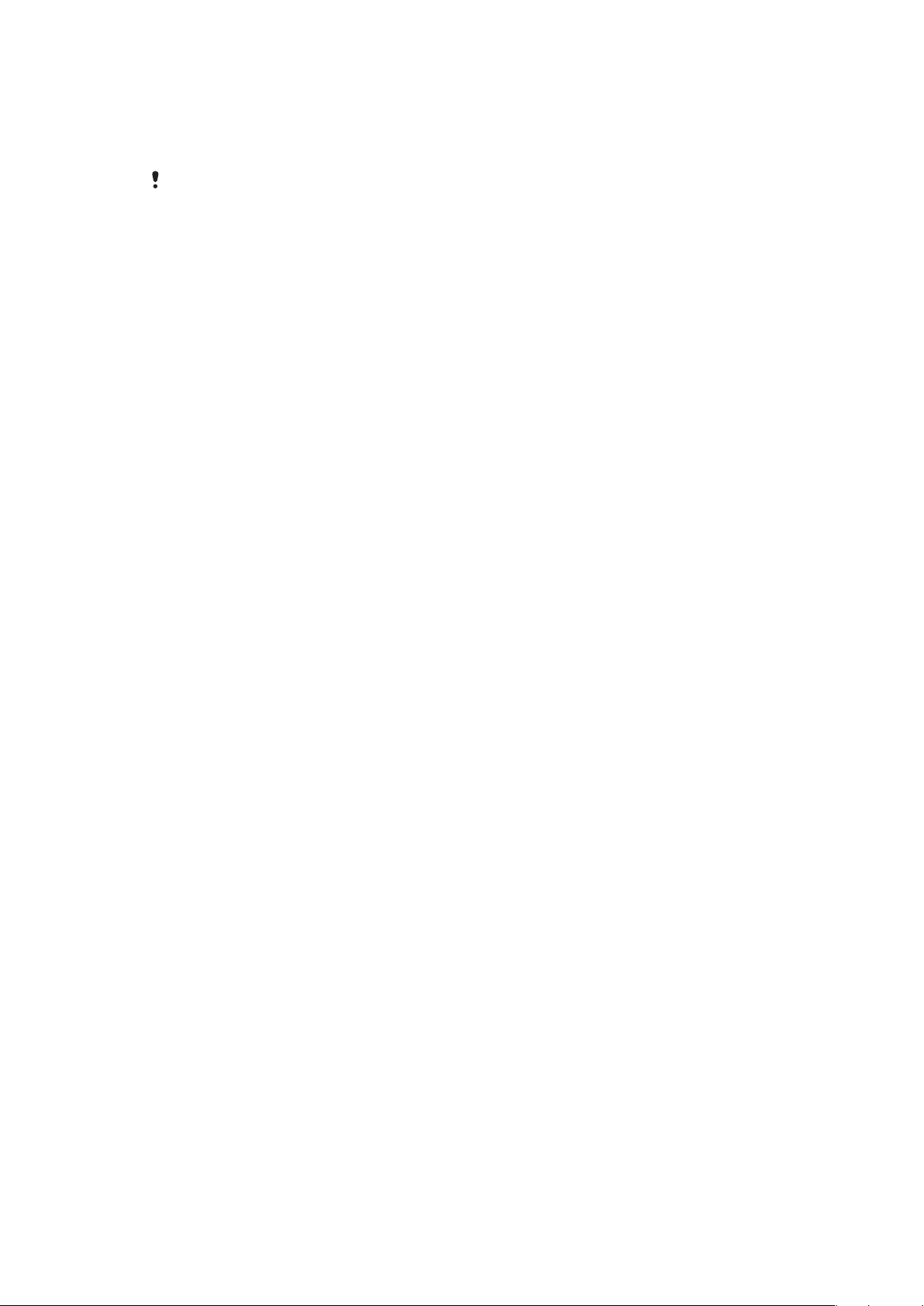
Tärkeitä tietoja
Lue lehtinen Tärkeitä tietoja ennen matkapuhelimen käyttämistä.
Joitakin tässä käyttöohjeessa kuvattuja palveluja ja ominaisuuksia ei tueta kaikissa maissa tai
kaikilla alueilla, kaikissa verkoissa ja/tai kaikkien palveluntarjoajien liittymissä. Tämä koskee muun
muassa kansainvälistä GSM-hätänumeroa 112. Voit kysyä verkko-operaattorilta tai
palveluntarjoajalta, onko jokin tietty palvelu tai ominaisuus käytettävissä ja liittyykö sen käyttöön
lisämaksuja.
7
Tämä on julkaisun Internet-versio. © Tulostus sallittu vain yksityiskäyttöön.

Aloittaminen
21
Kokoaminen
Akkulokeron kannen irrottaminen
•
Työnnä sormenpää tai ohut esine tukevasti puhelimen sivussa olevaan aukkoon
puhelimen ja akkukannen välissä. Nosta sitten kansi ylös hitaasti.
Älä käytä teräviä esineitä, sillä puhelimen osat saattavat vaurioitua.
SIM-kortin ja muistikortin asettaminen paikoilleen
•
Irrota akkutilan kansi ja aseta SIM-kortti ja muistikortti paikoilleen.
Akun asettaminen ja kannen sulkeminen
1
Aseta akku siten, että liittimet osuvat vastakkain.
2
Aseta kansi puhelin takaosan päälle siten, että kannen kameran objektiivin aukko
tulee samaan kohtaan kuin kameran objektiivi.
3
Paika akkutilan kantta kevyesti kustakin reunasta ja varmista, että se on kiinni
molemmilta laidoilta.
8
Tämä on julkaisun Internet-versio. © Tulostus sallittu vain yksityiskäyttöön.
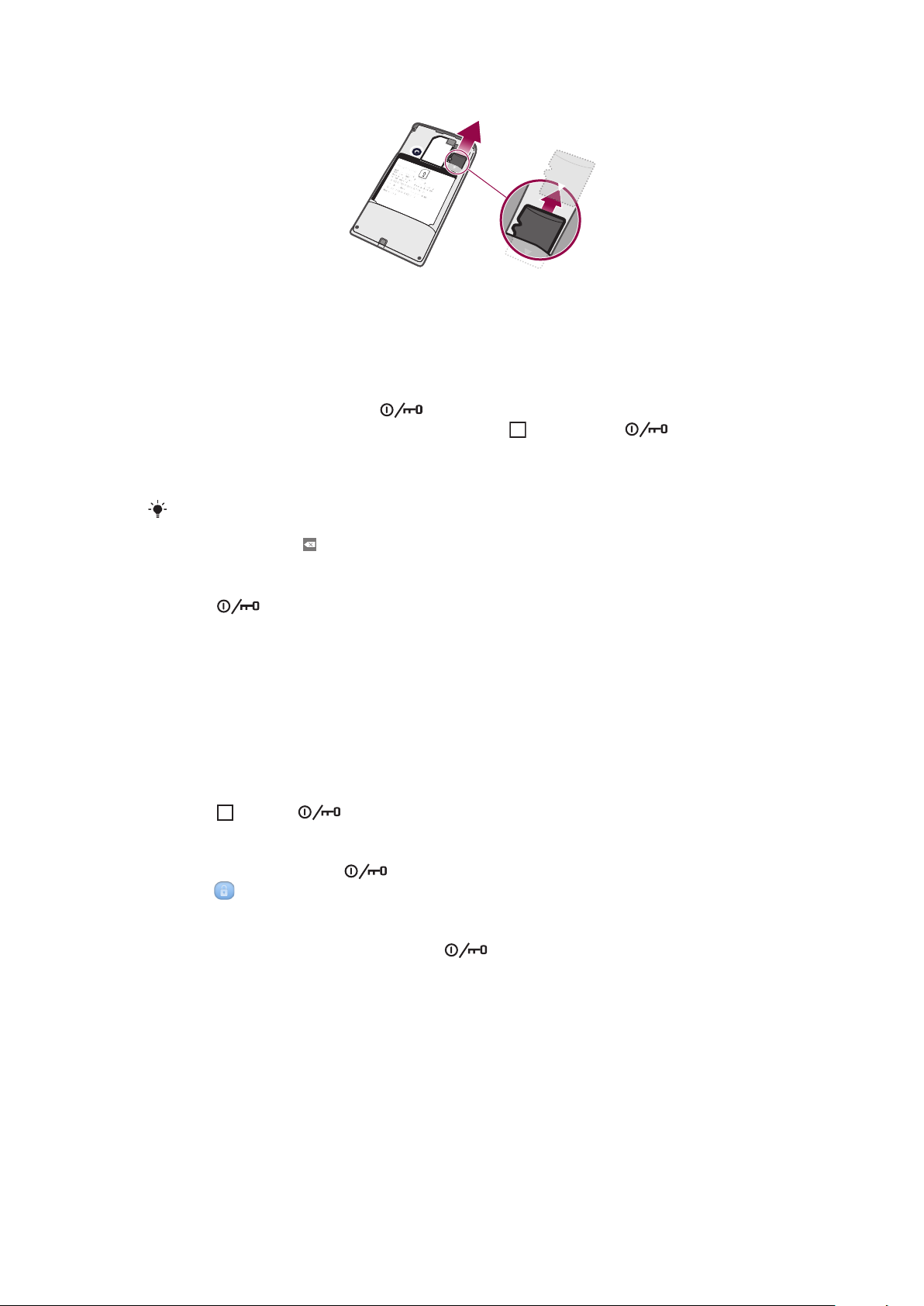
Muistikortin irrottaminen
•
Irrota akkukansi ja vedä muistikortti ulos painamalla sitä reunasta. Vapauta ja irrota.
Puhelimen virran kytkeminen ja sammuttaminen
Virran kytkeminen puhelimeen
1
Paina puhelimen päällä olevaa -painiketta ja pidä sitä alhaalla.
2
Jos näyttö pimenee, voit aktivoida sen painamalla tai painamalla lyhyesti.
3
Avaa näytön lukitus vetämällä näyttölukon kuvake näytön poikki.
4
Anna SIM-kortin PIN-koodi pyydettäessä ja valitse OK.
5
Noudata asennusoppaan ohjeita ensimmäisen käynnistyksen aikana.
SIM-kortin PIN-koodi saadaan alun perin verkko-operaattorilta, mutta voti vaihtaa sen
myöhemmin Asetukset-valikosta. Jos haluat korjata virheen SIM-kortin PIN-koodia
syöttäessäsi, paina .
Puhelimen sammuttaminen
1
Paina ja pidä sitä alhaalla, kunnes asetusvalikko tulee näkyviin.
2
Napauta asetusvalikossa Virrankatkaisu.
3
Napauta OK.
Näyttölukko
Kun puhelin on päällä ja jätetty käyttämättä tietyksi aikaa, näyttö pimenee akun
säästämiseksi ja lukittuu automaattisesti. Tämä lukko estää kosketusnäytön ei-toivotun
käytön, kun puhelinta ei käytetä.
Näytön aktivointi
•
Paina
Näytön lukituksen avaaminen
1
Aktivoi näyttö painamalla .
2
Vedä -kuvake näytönlukituspolkua pitkin toiselle puolelle.
Näytön lukitseminen manuaalisesti
•
Kun näyttö on aktiivinen, paina nopeasti
tai paina .
-näppäintä.
Asennusopas
Kun käynnistät puhelimen ensimmäisen kerran, asennusopas selittää puhelimen
perustoiminnot ja auttaa syöttämään tärkeät asetukset. Määritä puhelin siten, että se vastaa
tarpeitasi. Tuo vanhat yhteystiedot, valitse puhelimen kieli, optimoi langattoman verkon
yhteysasetukset jne.
Asennusopas kattaa seuraavat seikat:
•
Puhelimen perusasetukset, kuten kieli, Internet, aika ja päivä.
•
Wi-Fi®-asetukset – nopeuta yhteyttä ja vähennä tiedonsiirtokuluja.
•
Sovellusasetukset – auttaa määrittämään sähköpostin, online-palvelutilit ja yhteystietojen
siirrot.
9
Tämä on julkaisun Internet-versio. © Tulostus sallittu vain yksityiskäyttöön.

Voit myös viitata puhelimen sisältämien käyttöohjeiden vastaaviin lukuihin, joka voidaan
myös ladata osoitteesta www.sonyericsson.com/support, saadaksesi lisäapua seuraavien
seikkojen kanssa:
•
Tietoa puhelimen painikkeista
•
Tekstin kirjoittaminen
•
Wi-Fi®
•
Sony Ericsson Sync
Ennen kuin voit tuoda yhteystietoja synkronointitilien kautta, sinun on ensin määritettävä
synkronointitili ja varmuuskopioitava vanhat yhteystiedot sille. Jos et halua synkronoida SIM- tai
muistikortin yhteystietoja, tuo yhteystiedot uuteen puhelimeen SIM- tai muistikortilta ennen
synkronointitilin luomista.
Jos haluat, voit ohittaa joitain vaiheita ja käyttää asennusopasta myöhemmin sovellusruudusta
tai muuttaa asetuksia Asetukset-valikosta.
10
Tämä on julkaisun Internet-versio. © Tulostus sallittu vain yksityiskäyttöön.

Puhelimeen tutustuminen
1
23
6
5
7
8
4
10
9
11
12
13
14
15
16
Puhelimen yleiskuvaus
1 3,5 mm:n kuulokeliitäntä
2 Virtanäppäin/näyttölukko
3 Laturin/USB-kaapelin liitäntä
4 Lähestymisanturi
5 Kuuloke
6 LED-merkkivalo (akun tila)
7 Valoisuuden tunnistin
8 Kosketusnäyttö
9 Valikkonäppäin
10 Kotinäppäin
11 Edellinen-näppäin
12 Kameran linssi
13 Äänenvoimakkuusnäppäin
14 Kameranäppäin
15 Kaiutin
16 Hihnan pidike
Hihnan kiinnittäminen hihnankiinnikkeeseen
1
Irrota kansi.
2
Kiedo hihna hihnan pidikkeen ympärille.
3
Kiinnitä kansi.
Akku
Android™-puhelimella voit olla yhteydessä muihin ja ajan tasalla, olit missä olit. Tämä
vaikuttaa puhelimen akun kestoon. Alla on vihjeitä akun käyttöiän pidentämisestä samalla,
kun pidät yhteyttä muihin ja pidät itsesi ajan tasalla.
11
Tämä on julkaisun Internet-versio. © Tulostus sallittu vain yksityiskäyttöön.
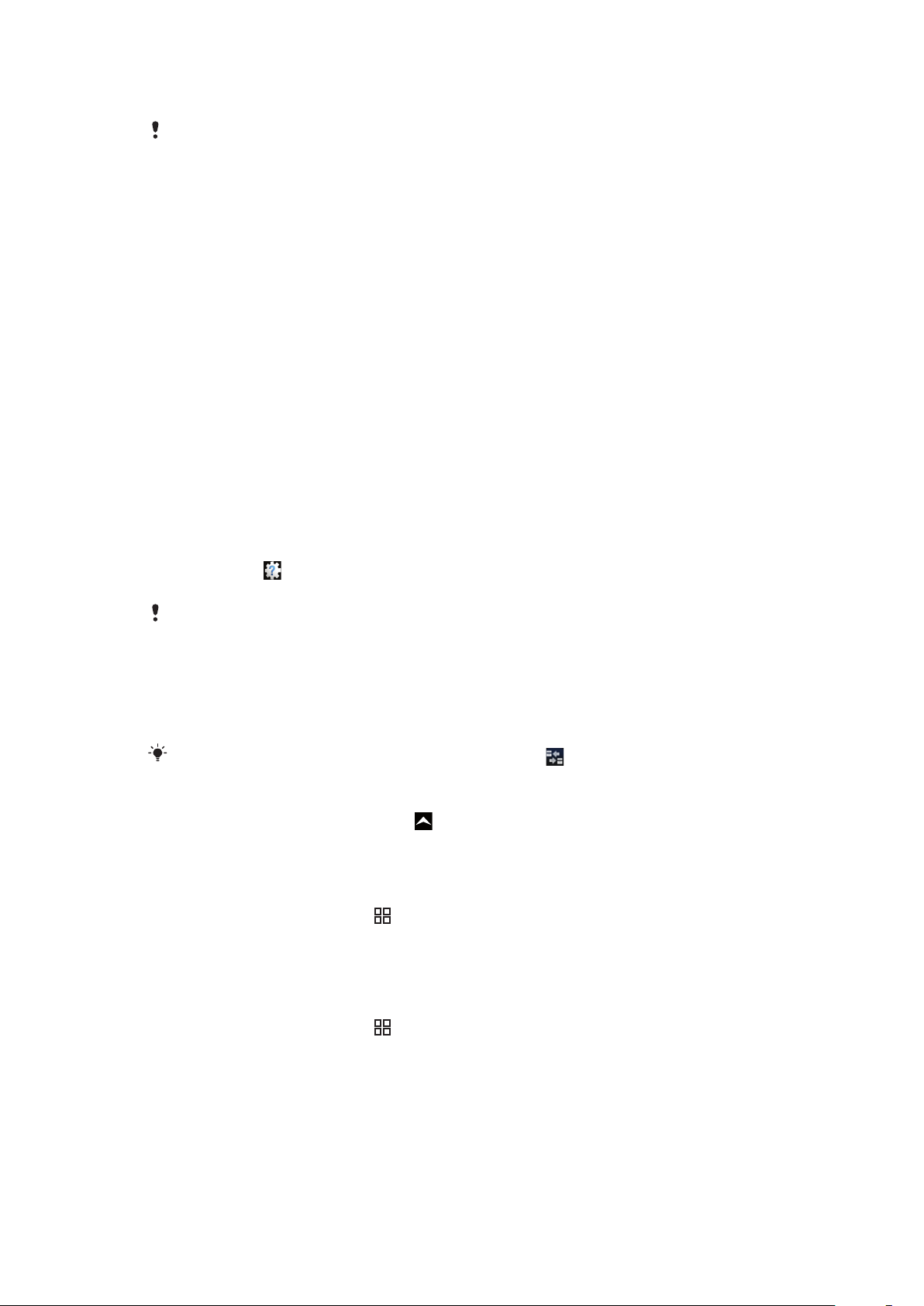
Akun suorituskyky
Valmiusaika tarkoittaa aikaa, jonka akku voi pitää puhelimen käynnissä, kun siihen ei saavu eikä
sillä tehdä puheluita. Mitä kauemmin puhelin on valmiustilassa, sitä kauemmin akku kestää.
Voit parantaa akun suorituskykyä seuraavilla vinkeillä:
•
Lataa puhelin usein.
•
Tiedon lataaminen Internetistä kuluttaa paljon virtaa. Poista kaikki datayhteydet käytöstä
kytkemällä Tietoliikenne -valinnan pois käytöstä tilariviltä, kun et käytä Internetiä.
•
Aseta synkronointisovellukset (joita käytetään sähköpostin, kalenterin ja yhteystietojen
synkronointiin) synkronoimaan manuaalisesti. Voit myös synkronoida automaattisesti mutta
lisätä aikaväliä.
•
Tarkista akun käyttövalikko puhelimesta nähdäksesi, mikä sovellus käyttää eniten virtaa.
Akku kuluttaa enemmän virtaa, kun käytät video- ja musiikkisuoratoistosovelluksia, kuten
YouTubea™. Myös jotkut Android Market™ -sovellukset kuluttavat enemmän virtaa. Jos
akku on vähissä, rajoita sellaisten sovellusten käyttö.
•
Lisää päivitysten välistä aikaa tai aseta Facebook™- ja Twitter™-päivitysten väli
manuaaliseksi.
•
Sammuta GPS, Bluetooth™ ja Wi-Fi®, kun et näytä niitä. Voit kytkeä ne päälle ja pois päältä
lisäämällä virranhallintalisäohjelman kohteeseen Kotinäyttö. 3G-toimintoa ei tarvitse poistaa
käytöstä.
•
Laske näytön kirkkaustasoa.
•
Sammuta puhelin tai käytä Lentotila-tilaa, jos olet alueella, jossa ei ole verkon kattavuutta.
Muutoin puhelin etsii käytettävissä olevia verkkoja jatkuvasti, mikä kuluttaa virtaa.
•
Kuuntele musiikkia handsfree-laitteella. Tämä kuluttaa akkua vähemmän kuin musiikin
kuunteleminen puhelimen kaiuttimilla.
•
Käy sivustolla www.sonyericsson.com/support tai siirry puhelimen Sony Ericsson
Käyttäjätuki
kertoo, miten akun suorituskyky maksimoidaan.
Näytön kirkkauden vähentäminen ja Bluetooth™- ja Wi-Fi®-ominaisuuksien pitäminen aktiivisina
mutta ei käytössä vaikuttavat akun kestoon lievästi.
-sovellukseen ja lue täydet käyttöohjeet. Täältä voit myös etsiä videon, joka
Kaikkien datayhteyksien poistaminen käytöstä
1
Vedä Kotinäyttö-näytössä tilapalkkia alaspäin ja avaa ilmoituspaneeli.
2
Napauta Tietoliikenne ja poista kaikki datayhteydet käytöstä poistamalla
Tiedonsiirto-valinaruudun valinnat.
Datayhteydet ovat käytössä, kun tilarivillä on Tietoliikenne
-kuvake.
Akun käyttövalikon avaaminen
1
Vedä Kotinäyttö-näytössä kohdetta ylöspäin.
2
Etsi ja napauta Asetukset > Tietoja puhelimesta > Akun käyttö, jotta näet, mikä
asennetuista sovelluksista kuluttaa eniten virtaa.
Dataliikennelisäohjelman lisääminen aloitusnäyttöön
1
Napauta Kotinäyttö-näytössä
2
Napauta Järjestä lisäohjelmat > Lisää lisäohjelma.
3
Valitse Tietoliikenne lisäohjelma. Nyt voit kytkeä kaikki datayhteydet päälle ja pois
.
helpommin.
Virranhallintalisäohjelman lisääminen aloitusnäyttöön
1
Napauta Kotinäyttö-näytössä
2
Napauta Järjestä lisäohjelmat > Lisää lisäohjelma.
3
Valitse Virranhallinta lisäohjelma. Nyt voit kytkeä Wi-Fi™-, Bluetooth- ja GPS-
.
toiminnot päälle ja pois helpommin.
12
Tämä on julkaisun Internet-versio. © Tulostus sallittu vain yksityiskäyttöön.
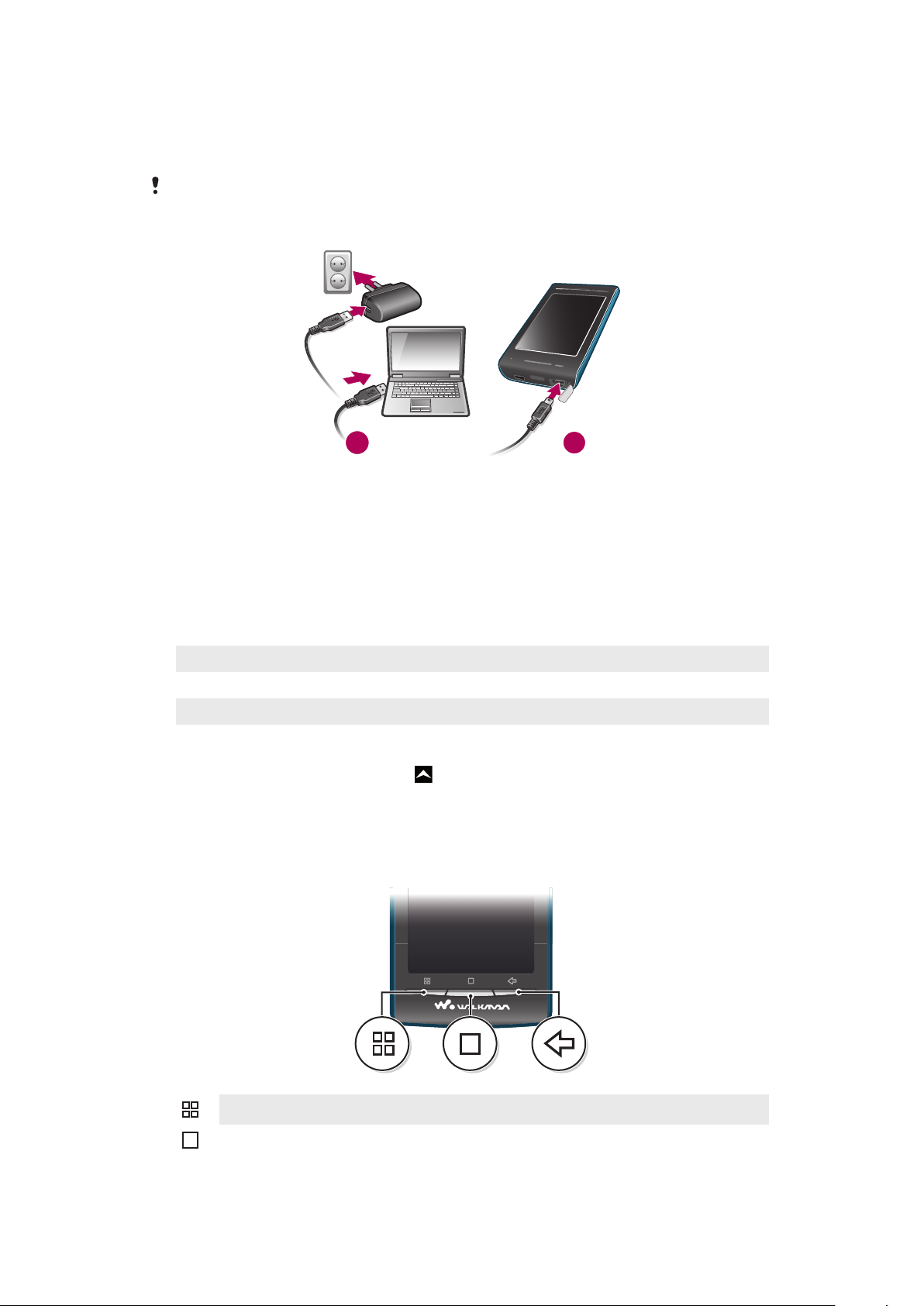
Akun lataaminen
2
1
Puhelimen akku on ostettaessa osittain ladattu. Akun kuvake saattaa ilmestyä näyttöön
vasta muutaman minuutin kuluttua, kun liität puhelimen virtalähteeseen. Puhelinta voi
edelleen käyttää latauksen aikana.
Akku tyhjentyy hieman sen jälkeen, kun se on latautunut täyteen, ja se latautuu sitten uudelleen
tietyn ajan kuluttua. Tämän akun käyttöiän pidentämiseen tarkoitetun ominaisuuden vuoksi
lataustaso saattaa olla alle 100 prosenttia.
Puhelimen lataaminen verkkolaitteella
•
Liitä puhelin pistorasiaan USB-kaapelin ja verkkolaitteen avulla.
Puhelimen lataaminen tietokoneella
1
Liitä puhelin tietokoneen USB-porttiin puhelinsarjaan kuuluvalla USB-kaapelilla.
2
Napauta Lataa puhelin.
Akun merkkivalon tila
Vihreä
Vilkkuva punainen Akun varaus on alhainen
Oranssi Akkua ladataan. Akun varaustaso on alhaisen ja täyden väliltä
Akun varaustason tarkistaminen
1
Vedä Kotinäyttö-näytössä kohdetta
2
Etsi ja napauta Asetukset > Tietoja puhelimesta > Tila.
Akku on ladattu täyteen
ylöspäin.
Laitenäppäinten käyttäminen
Valikko
Koti
•
Avaa käytettävissä olevien asetusten luettelon valittuun näyttöön tai sovellukseen
•
Siirtyy Kotinäyttö-näyttöön tai sovellusruutuihin mistä tahansa sovelluksesta tai näytöstä
•
Avaa viimeksi käytettyjen sovellusten ikkunan
13
Tämä on julkaisun Internet-versio. © Tulostus sallittu vain yksityiskäyttöön.
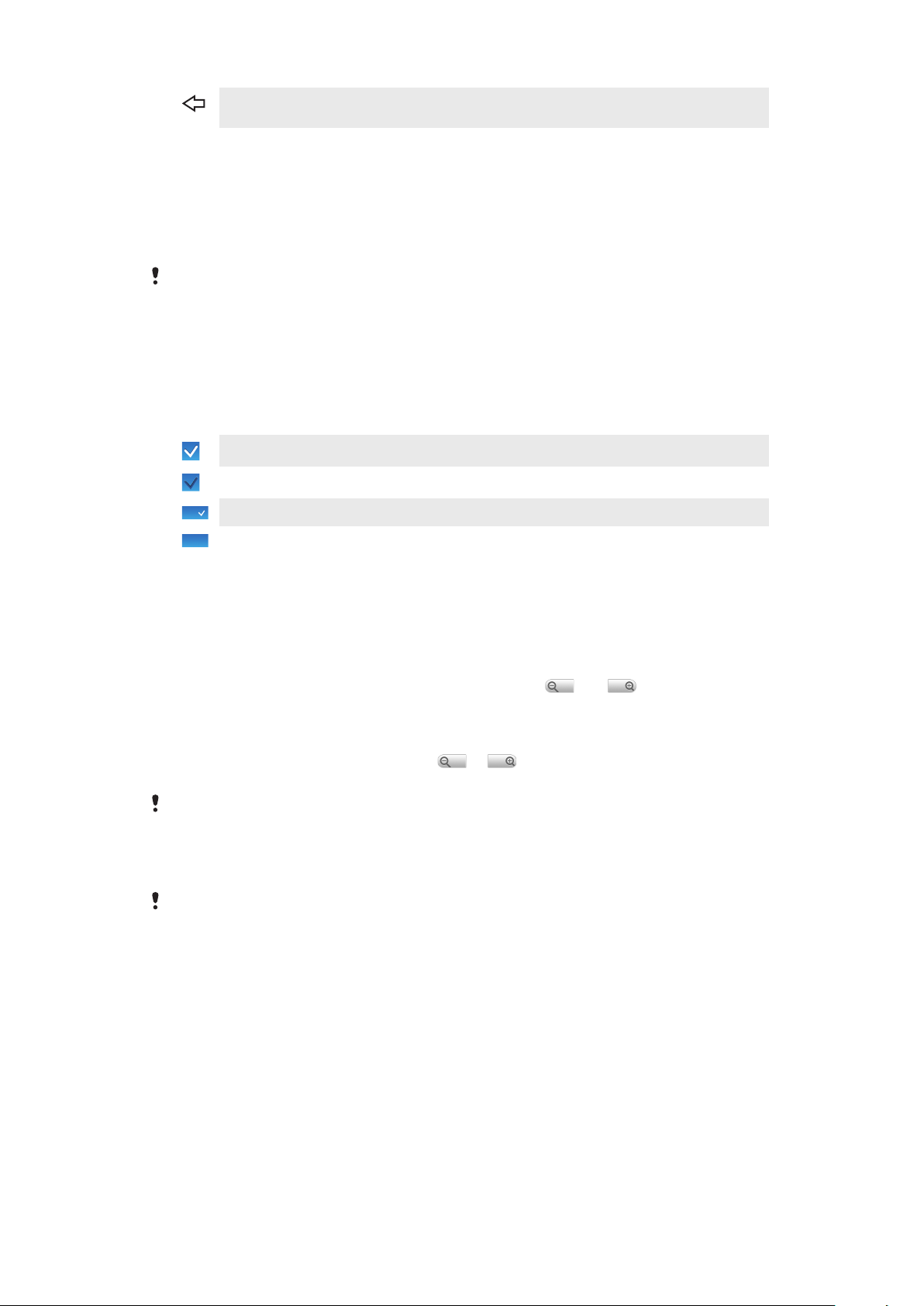
Takaisin
•
Siirtyy edelliseen näyttöön
•
Sulkee virtuaalinäppäimet, valintaikkunan, asetusvalikon tai ilmoituspaneelin
Kosketusnäytön käyttäminen
Kun puhelin on päällä ja jätetty käyttämättä tietyksi aikaa, näyttö pimenee akun
säästämiseksi ja lukittuu automaattisesti. Tämä lukko estää kosketusnäytön ei-toivotun
käytön, kun puhelinta ei käytetä. Voit myös määrittää omat lukkosi ja suojata tilaukset ja
varmistaa, että vain sinulla on pääsy puhelimen sisältöön.
Puhelimessa on johtava näyttö. Näytöllä oleva kosteus voi haitata näytön toimintaa.
Kohteen avaaminen ja korostaminen
•
Napauta kohdetta.
Asetusten valitseminen tai valintojen poistaminen
•
Napauta asiaankuuluvaa valintaruutua tai joissakin tapauksissa luettelovalinnan
oikeaa sivua sen mukaan, haluatko valita asetuksen vai poistaa sen valinnan.
Valittu valintaruutu
Valitsematon valintaruutu
Valittu luettelovalinta
Valitsematon luettelovalinta
Panorointi
•
Kun tämä asetus on käytettävissä, panoroi vetämällä näyttöä.
Zoomaus
Voit zoomata kahdella tavalla. Zoomausvaihtoehto määräytyy käytetyn sovelluksen
perusteella. Esimerkiksi Web-selaimessa käytössä ovat
and , kun taas kamera-
albumissa käytetään kosketusta, alhaalla pitämistä ja vetämistä.
Zoomauksen käyttäminen
•
Voit loitontaa tai lähentää napauttamalla tai , kun zoomaus on käytettävissä.
•
Lähennä tai loitonna koskettamalla, pitämällä alhaalla ja vetämällä ylös- tai alaspäin.
Zoomauskuvakkeet on ehkä tuotava näkyviin vetämällä sormea näytöllä (johonkin suuntaan).
Vierittäminen
Voit vierittää ylös tai alas ja joillakin Web-sivuilla myös sivuille.
Vetäminen tai näpäyttäminen eivät aktivoi mitään näytössä.
14
Tämä on julkaisun Internet-versio. © Tulostus sallittu vain yksityiskäyttöön.
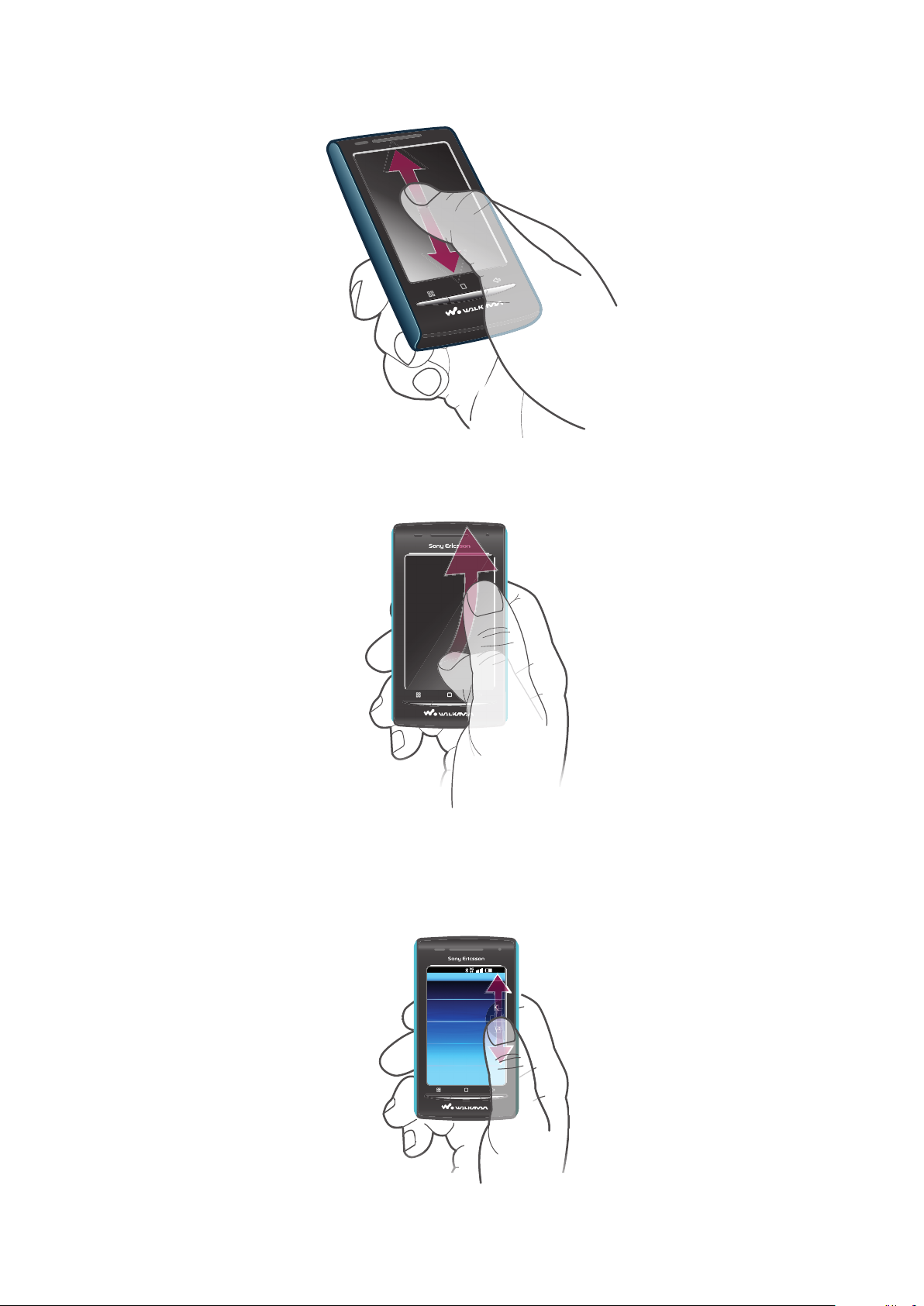
Selaaminen
11: 37
K
L
M
:
K
•
Siirry näytöllä vetämällä sormea ylös tai alas.
Näytön siirtäminen
•
Voit siirtyä nopeammin siirtämällä sormea ylös tai alas näytöllä. Voit odottaa, kunnes
selaus päättyy, tai voit lopettaa sen heti napauttamalla näyttöä.
Luettelot
Voit selata aakkosellisia luetteloita hakemistokuvakkeen avulla.
15
Tämä on julkaisun Internet-versio. © Tulostus sallittu vain yksityiskäyttöön.

Hakemistokuvakkeen käyttäminen
Janua
1
Siirrä näyttöä ylös- tai alaspäin jossakin aakkosellisessa luettelossa, jotta tulee
näkyviin.
2
Selaa johonkin hakemiston kirjaimeen koskettamalla kuvaketta , pitämällä sitä
alhaalla ja vetämällä sitä ylös- tai alaspäin.
Tunnistimet
Puhelimessa on valoisuuden tunnistin ja lähestymisanturi. Valoisuuden tunnistin havaitsee
ympäristön valoisuuden ja säätää näytön kirkkautta sen mukaan. Lähestymisanturi poistaa
kosketusnäytön käytöstä, kun kasvosi koskevat näyttöön. Tämä estää puhelimen
toimintojen aktivoinnin vahingossa kesken puhelun.
Kotinäyttö
Kotinäyttö on puhelimen käytön aloituskohta. Voit mukauttaa Kotinäyttö-näyttöä lisäämällä
lisäohjelmia tai vaihtamalla taustakuvan ja kulmissa näkyvät sovellukset.
Kun lisäät useita lisäohjelmia, Kotinäyttö laajenee näytön ulkopuolelle. Sovelluksia ja
suosikkeja voi käyttää nopeasti Kotinäyttö-näytön kulmista. Kulmiin voi lisätä minkä tahansa
sovelluksen tai suosikin.
Kun avaat Kotinäyttö-näytön, joidenkin sovellusten suorittamista saatetaan jatkaa taustalla. Jos
et halua, että sovelluksia suoritetaan taustalla, lopeta kukin avattu sovellus, ennen kuin siirryt
Kotinäyttö-näyttöön.
Lisäohjelma on osa Kotinäyttö-näytössä olevaa sovellusta. Se näyttää tärkeitä tietoja tietystä
sovelluksesta. Esimerkiksi Sony Ericsson Timescape™ ‑lisäohjelma näyttää saapuvat viestit ja
Media-lisäohjelmalla voit aloittaa musiikin toistamisen heti.
Laajennetun kotinäytön tarkasteleminen
•
Vedä sormesi näytön sivuille.
Lisäohjelmien lisääminen kotinäyttöön
1
Paina
2
Napauta Järjestä lisäohjelmat > Lisää lisäohjelma.
3
Valitse lisäohjelma luettelosta.
4
Poistu muokkaustilasta painamalla
Voit myös siirtyä suoraan muokkaustilaan koskettamalla lisäohjelmaa muutaman sekunnin.
.
.
16
Tämä on julkaisun Internet-versio. © Tulostus sallittu vain yksityiskäyttöön.
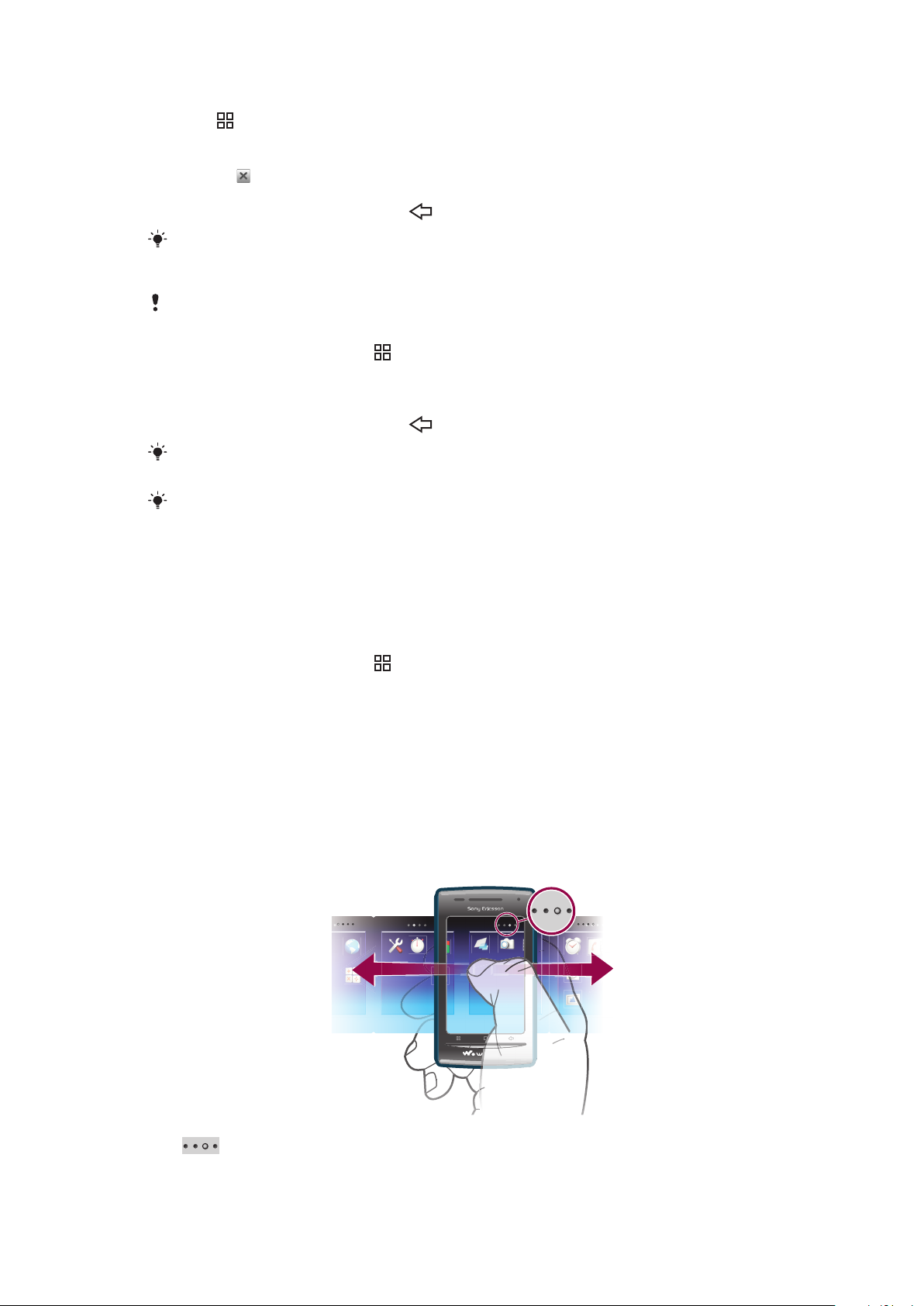
Lisäohjelman poistaminen kotinäytöstä
1
Paina .
2
Napauta Järjestä lisäohjelmat.
3
Siirrä näyttöä vaakasuunnassa ja napauta poistettavaa lisäohjelmaa.
4
Napauta .
5
Napauta Kyllä.
6
Poistu muokkaustilasta painamalla .
Voit myös siirtyä suoraan muokkaustilaan koskettamalla lisäohjelmaa muutaman sekunnin.
Kotinäytön kulmien uudelleenjärjestely
Kotinäytön kulmissa olevat kuvakkeet ovat varsinaisia sovelluksia, eivät sovellusten
pikakomentoja.
1
Napauta Kotinäyttö-näytössä .
2
Napauta Järjestä kuvakkeet.
3
Kosketa jonkin sovellusruudun kohdetta jonkin aikaa ja vedä se sitten johonkin
kulmaan. Voit myös vaihdella kohdetta eri sovellusruutujen ja kulmien välillä.
4
Poistu muokkaustilasta painamalla
Voit siirtyä suoraan muokkaustilaan koskettamalla asianmukaista kulmassa olevaa kuvaketta
jonkin aikaa.
Voit myös lisätä suosikkeja kulmissa oleviksi kohteiksi tai vetää niitä kulmista poispäin
sovellusruutuja kohti.
.
Taustakuvat
Virkistä Kotinäyttö-näyttöä animoiduilla taustakuvilla. Voit siirtyä Android Marketiin™ ja
muihin lähteisiin ja ladata esimerkiksi eläviä taustakuvia, jotka vaihtuvat tasatunneittain.
Taustakuvan lisääminen
1
Napauta Kotinäyttö-näytössä
2
Napauta Taustakuva ja valitse sitten taustakuva.
.
Sovellusten hallinta
Sovellusruudut
Voit käyttää puhelimen sovelluksia sovellusruuduista. Sovellusruutu on ruutu, joka sisältää
eri sovelluksiin johtavia pikakomentoja. Nämä ruudut ovat tavallista näyttöä leveämpiä, joten
voit joutua siirtämään näyttöä vasemmalle tai oikealle löytääksesi etsimäsi. Voit luoda uusia
ruutuja ja järjestää sovellukset mieltymystesi mukaan.
Ilmaisee, missä sovellusruudussa olet
17
Tämä on julkaisun Internet-versio. © Tulostus sallittu vain yksityiskäyttöön.

Sovellusruutujen selaaminen
•
Siirrä näyttöä oikealle tai vasemmalle sovellusruuduissa.
Uuden sovellusruudun luominen
1
Napauta Kotinäyttö-näytössä .
2
Napauta Järjestä kuvakkeet.
3
Kosketa viimeisen ruudun kohdetta ja pidä sitä alhaalla niin kauan, kunnes se tärisee,
ja vedä sitä sitten oikealle.
4
Poistu muokkaustilasta painamalla .
Sovelluksen siirtäminen
1
Napauta Kotinäyttö-näytössä .
2
Napauta Järjestä kuvakkeet.
3
Kosketa kohdetta ja pidä sitä alhaalla niin kauan, kunnes se tärisee. Vedä se sitten
johonkin kulmaan tai toiseen sovellusruutuun.
4
Poistu muokkaustilasta painamalla
Voit siirtyä suoraan muokkaustilaan koskettamalla mitä tahansa sovelluskuvaketta jonkin aikaa.
Sovellusruutujen kohteet eivät ole pikakomentoja sovelluksiin, vaan ne ovat itse sovelluksia. Kun
siirrät sovelluksen sovellusruuduista ruudun kulmiin tai päinvastoin, siirrossa siirtyy todellinen
sovellus, ei pikakomento. Sovelluksille ei ole pikakomentoja.
.
Sovellusruudun poistaminen
1
Napauta Kotinäyttö-näytössä .
2
Napauta Järjestä kuvakkeet.
3
Kosketa kutakin kohdetta ja pidä sitä alhaalla, kunnes se tärisee, ja vedä kohteet
yksitellen vasempaan ruutuun, kunnes viimeinenkin oikealla oleva ruutu on tyhjä.
4
Poistu muokkaustilasta painamalla
.
Ennen kuin siirrät kohteita vasemmalle, varmista, että vasemmalla olevassa ruudussa on
riittävästi tilaa.
Sovellusten yleiskuvaus
Herätyskello
Albumi
Selain
Laskin
Kalenteri
Kamera
Yhteystiedot
Dataviz® RoadSync
Puhelin
Herätyksen asettaminen
Kuvien ja valokuvien tarkasteleminen
Web-sivustojen selaaminen sekä uusien ohjelmien ja
tiedostojen lataaminen
Peruslaskutoimitusten suorittaminen
Tapaamisten seuraaminen
Valokuvien ottaminen ja videoleikkeiden nauhoittaminen
Ystävien ja kollegoiden tietojen ylläpitäminen
Lähetyksen ja vastaanoton tiedonsiirtomäärien seuranta
puhelimessa
Yhtiön sähköpostin, kalenterin ja yhteystietojen käyttäminen (jos
ne ovat Microsoft® Exchange -palvelimella)
Puhelujen soittaminen ja niihin vastaaminen, puhelusta toiseen
siirtyminen, neuvottelupuhelujen määrittäminen ja
puheluhistorian tarkasteleminen
Sähköposti
FM-radio
Sähköpostin lähettäminen ja vastaanottaminen
Radion kuunteleminen puhelimella
18
Tämä on julkaisun Internet-versio. © Tulostus sallittu vain yksityiskäyttöön.
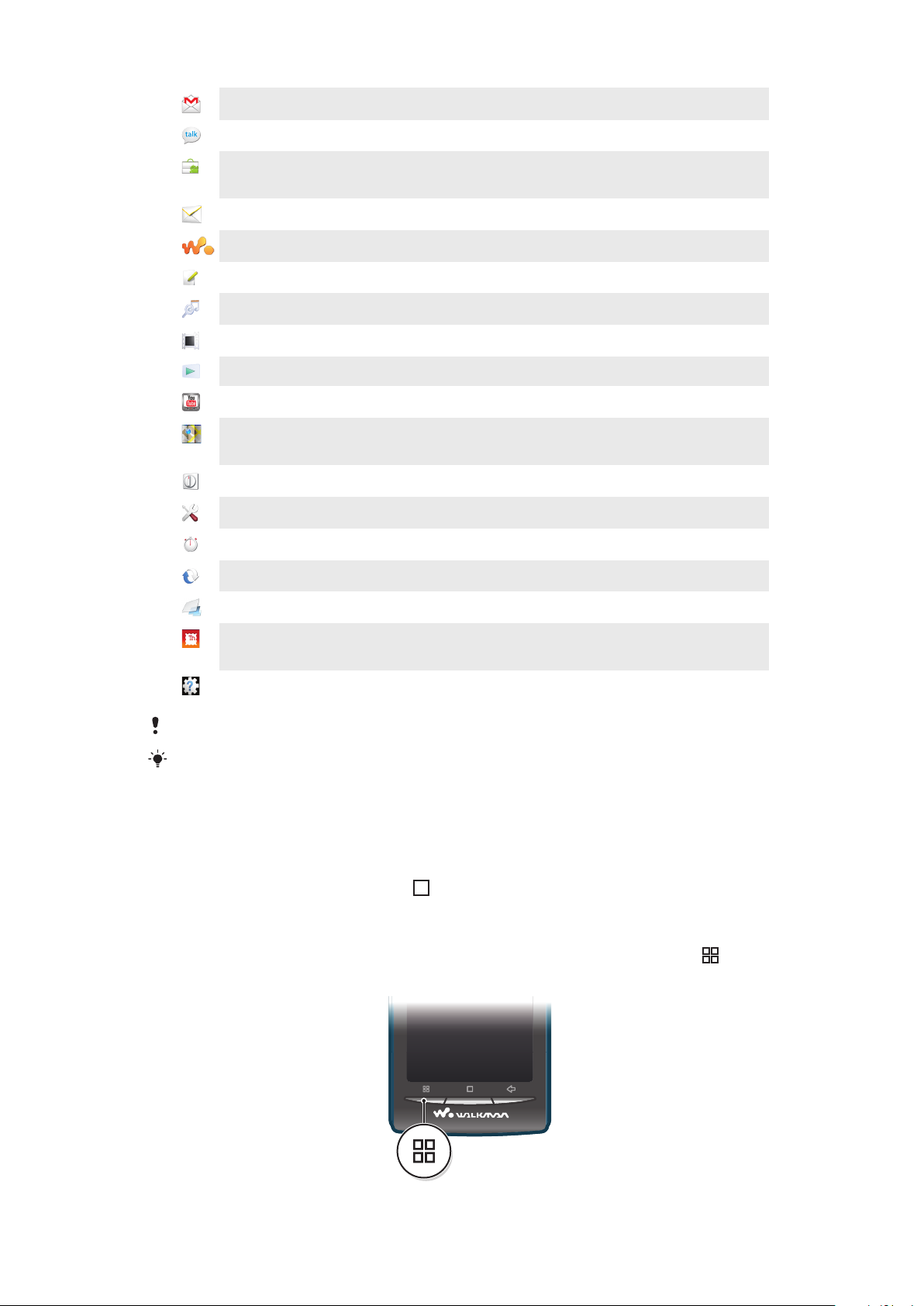
Gmail™
Sähköpostisovellus, joka tukee Gmail™-palvelua
Talk
Market
Viestinvälitys
Walkman™
Huomautukset
TrackID™
Video
PlayNow™
YouTube
Maps
Ajastin
Asetukset
Ajanotto
Sony Ericsson Sync
Chat-keskustelut online-tilassa
Siirtyminen Android Market™ -palveluun, josta voi ladata
ilmaisia ja maksullisia sovelluksia puhelimeen
Teksti- ja multimediaviestien lähettäminen ja vastaanottaminen
Musiikin ja soittolistojen toistaminen
Muistilappujen kirjoittaminen
Musiikintunnistuspalvelu
Puhelimeen tallennettujen videoiden tarkasteleminen
Monenlaisen jännittävän sisällön lataaminen puhelimeen
Ympäri maailmaa kuvattujen videoiden jakaminen ja katsominen
Nykyisen sijainnin tarkasteleminen, muiden sijaintien etsiminen
ja reittien laskeminen
Aikalaskuri
Puhelimen asetusten räätälöinti omien mieltymysten mukaan
Ajan seuranta
Muun muassa yhteystietojen ja kalenterin synkronointi
Timescape™
Touchnote
Päivittäisen viestinnän seuranta
Tulostettujen postikorttien lähettäminen perheenjäsenille ja
ystäville
Käyttäjätuki
Kaikki verkot ja/tai palveluntarjoajat eivät tue joitakin sovelluksia kaikilla alueilla.
Ladatut sovellukset näkyvät sovellusruuduissa.
Lisätietoja puhelimen käytöstä
Viimeksi käytettyjen sovellusten ikkuna
Voit tarkastella ja käyttää viimeksi käytettyjä sovelluksia tästä ikkunasta.
Viimeksi käytettyjen sovellusten ikkunan avaaminen
•
Paina missä tahansa sovelluksessa ja pidä sitä alhaalla.
Sovellusvalikko
Voit avata valikon milloin tahansa sovellusta käyttäessäsi painamalla puhelimen näppäintä. Valikon ulkoasu vaihtelee käytettävän sovelluksen mukaan.
19
Tämä on julkaisun Internet-versio. © Tulostus sallittu vain yksityiskäyttöön.
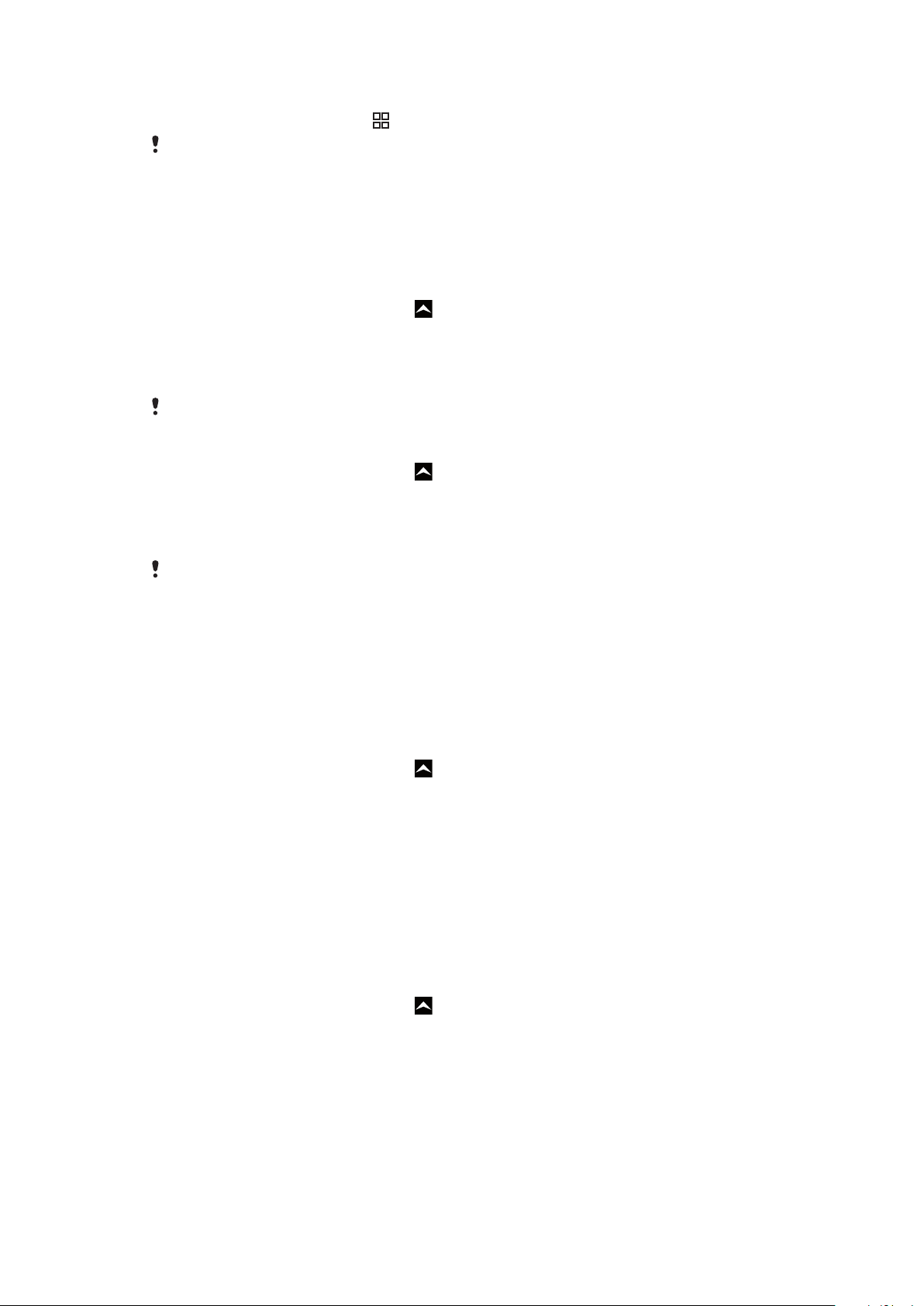
Valikon avaaminen sovelluksessa
•
Paina sovellusta käyttäessäsi .
Valikko ei ole käytettävissä kaikissa sovelluksissa.
Sovellustietojen tyhjentäminen
Joskus voi olla tarpeen tyhjentää sovelluksen tiedot. Se voi olla välttämätöntä esimerkiksi
jos sovellusmuisti täyttyy tai jos haluat tyhjentää pelin parhaat tulokset. Joissakin
sovelluksissa voi myös poistaa saapuvat sähköposti-, teksti- ja multimediaviestit.
Sovelluksen välimuistin tyhjentäminen
1
Vedä Kotinäyttö-näytössä kohdetta
2
Etsi ja napauta Asetukset.
3
Napauta Sovellukset > Hallitse sovelluksia.
4
Napauta haluamaasi sovellusta.
5
Napauta Tyhjennä välimuisti.
Kaikkien sovellusten välimuistia ei voi tyhjentää.
Asennetun sovelluksen poistaminen
1
Vedä Kotinäyttö-näytössä kohdetta ylöspäin.
2
Etsi ja napauta Asetukset.
3
Napauta Sovellukset > Hallitse sovelluksia.
4
Napauta haluamaasi sovellusta.
5
Napauta Poista asennus.
ylöspäin.
Joitakin valmiiksi asennettuja sovelluksia ei voi poistaa.
Käyttöluvat
Joidenkin sovellusten on päästävät käyttämään puhelimen tiettyjä osia, jotta sovellukset
toimivat oikein. Esimerkiksi navigointisovelluksen on saatava lupa tiedonsiirtoon sekä
sijaintiin. Jotkut sovellukset saattavat käyttää lupia väärin varastamalla tai poistamalla tietoja
tai ilmoittamalla sijaintisi. Varmista, että asennat vain luotettavia sovelluksia ja annat niille
käyttöluvat.
Sovelluksen lupien näyttäminen
1
Vedä Kotinäyttö-näytössä kohdetta ylöspäin.
2
Etsi ja napauta Asetukset.
3
Napauta Sovellukset > Hallitse sovelluksia.
4
Napauta haluamaasi sovellusta.
5
Vieritä alaspäin ja napauta Käyttöoikeudet.
Sovellusten asentaminen tuntemattomista lähteistä
Tuntemattomista tai epäluotettavista lähteistä tulevien sovellusten asentaminen voi
vaurioittaa puhelinta. Puhelin on oletusarvoisesti asetettu torjumaan tällaiset asennukset.
Asetusta voi kuitenkin muuttaa ja tuntemattomista lähteistä tulevat asennukset sallia.
Tuntemattomista lähteistä olevien sovellusten asennuksen salliminen
1
Vedä Kotinäyttö-näytössä kohdetta
2
Etsi ja napauta Asetukset > Sovellukset.
3
Valitse Tuntemattomat tahot -valintaruutu.
ylöspäin.
Tilarivi
Näytön yläosassa olevalla tilarivillä näkyvät puhelimen tilatiedot ja ilmoitukset.
Ilmoituskuvakkeet näkyvät tilarivin vasemmalla puolella. Puhelimen tilakuvakkeet näkyvät
oikealla puolella. Voit käyttää ilmoituspaneelia tilariviltä.
20
Tämä on julkaisun Internet-versio. © Tulostus sallittu vain yksityiskäyttöön.
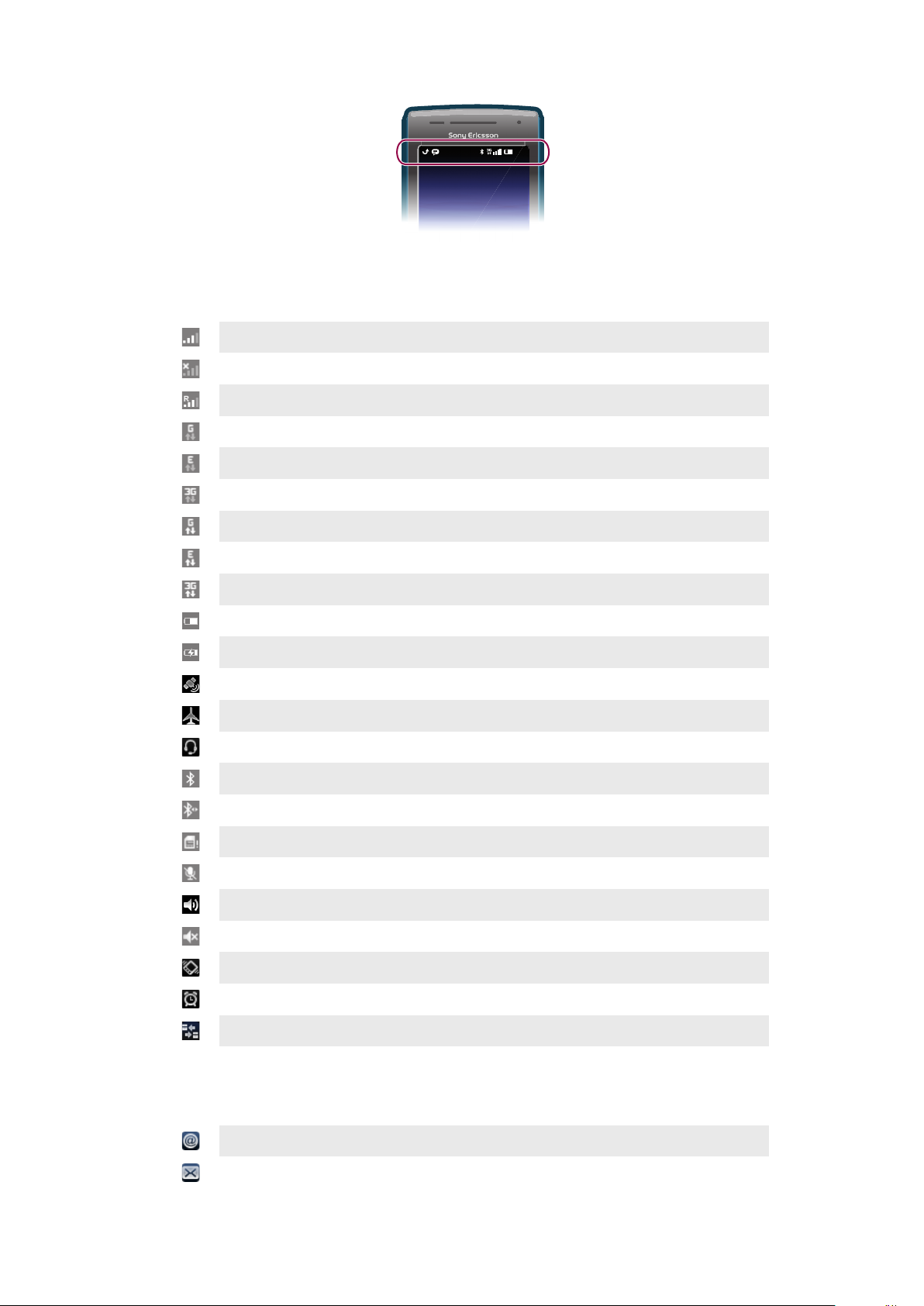
11:37
Puhelimen tilakuvakkeet
Seuraavat tilakuvakkeet saattavat ilmestyä näyttöön:
Signaalin voimakkuus
Ei signaalia
Roaming-tila
GPRS on käytettävissä
EDGE on käytettävissä
3G on käytettävissä
GPRS-tietoja lähetetään ja ladataan
EDGE-tietoja lähetetään ja ladataan
3G-tietoja lähetetään ja ladataan
Akun tila
Akkua ladataan
GPS on aktivoitu
Lentotila on käytössä
Kuulokkeet on yhdistetty
Bluetooth-toiminto on aktivoitu
Yhdistetty toiseen Bluetooth-laitteeseen
SIM-kortti on lukittu
Mikrofoni on mykistetty
Kaiutinpuhelin on päällä
Puhelimen kaiutin on mykistetty
Tärinätila
Herätys on asetettu
Tiedonsiirron ilmoitus on käytössä
Ilmoituskuvakkeet
Seuraavat ilmoituskuvakkeet saattavat ilmestyä näyttöön:
Uusi sähköpostiviesti
Uusi tekstiviesti tai multimediaviesti
21
Tämä on julkaisun Internet-versio. © Tulostus sallittu vain yksityiskäyttöön.
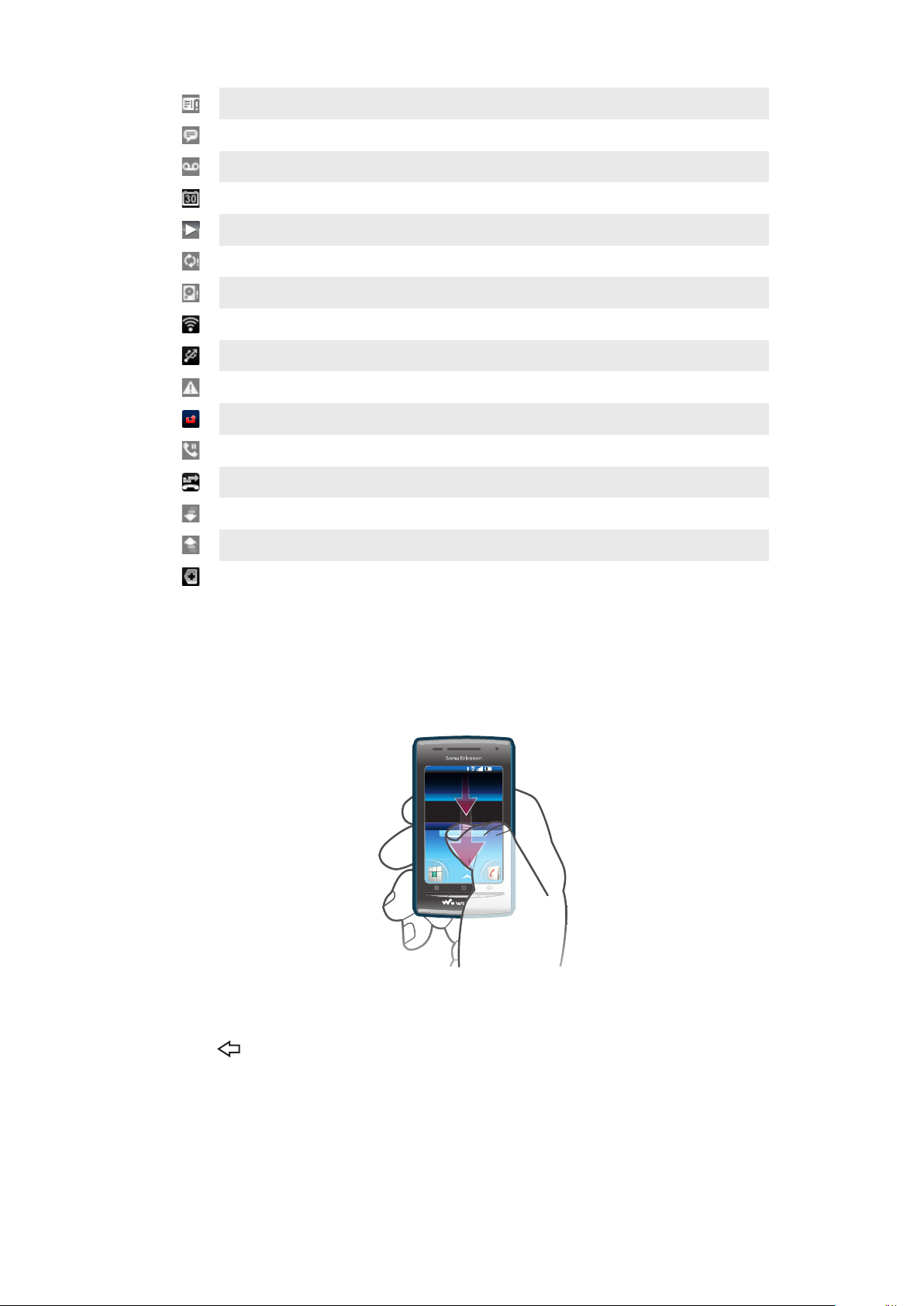
Ongelma tekstiviestin tai multimediaviestin toimituksessa
11:37
Uusi pikaviesti
Uusi vastaajaviesti
Tuleva kalenteritapahtuma
Kappale soi
Ongelma kirjautumisessa tai synkronoinnissa
Muistikortti on täynnä
Wi-Fi™-yhteys on muodostettu ja langattomat verkot ovat käytettävissä
Puhelin on liitetty tietokoneeseen USB-kaapelilla
Virheilmoitus
Vastaamaton puhelu
Puhelu pidossa
Soitonsiirto päällä
Tietoja ladataan puhelimeen
Tietoja ladataan puhelimesta
Lisää (näyttämättömiä) ilmoituksia
Ilmoituspaneeli
Ilmoituskuvakkeet näytetään yksityiskohtaisessa näkymässä. Voit avata ilmoituksia, kuten
viestejä, muistutuksia ja tapahtumailmoituksia suoraan ilmoituspaneelista.
Ilmoituspaneelin avaaminen
•
Vedä tilapalkkia alaspäin.
Ilmoituspaneelin sulkeminen
•
Paina
•
Vedä ilmoituspaneelia ylöspäin.
.
Käynnissä olevan sovelluksen avaaminen ilmoituspaneelista
•
Avaa käynnissä oleva sovellus napauttamalla sen kuvaketta ilmoituspaneelissa.
Ilmoituspaneelin tyhjentäminen
•
Napauta ilmoituspaneelissa Tyhjennä.
22
Tämä on julkaisun Internet-versio. © Tulostus sallittu vain yksityiskäyttöön.
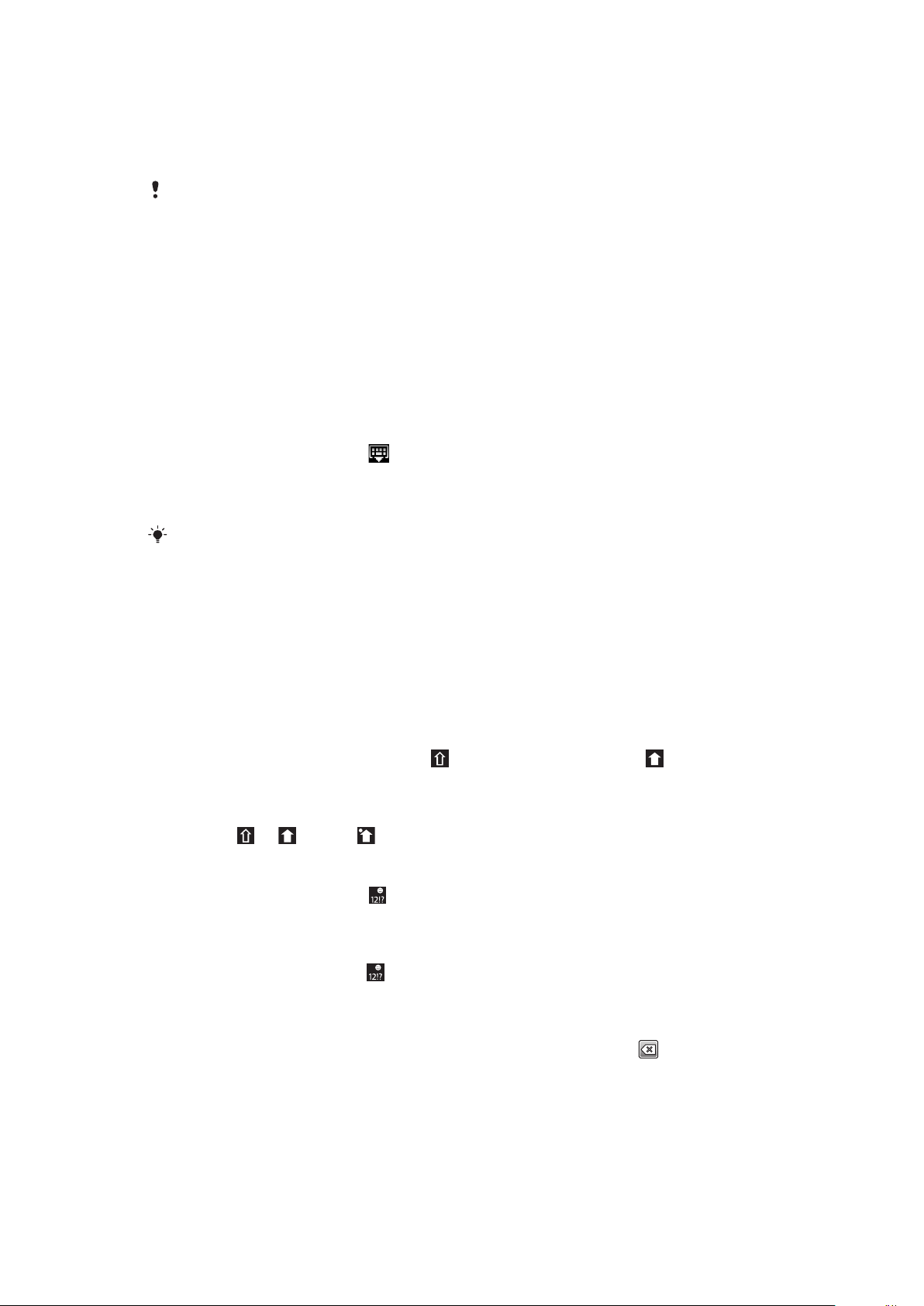
LED-merkkivalo
LED (Light-emitting diode) -merkkivalo sijaitsee puhelimen yläosassa. Se sisältää tietoja
puhelimen tilasta ja odottavista ilmoituksista. Jos se vilkkuu vihreänä, sinua odottaa
avaamaton viesti tai puheluun ei ole vastattu.
Jos puhelimen akku on vähissä, odottavista ilmoituksista ei ilmoiteta merkkivalolla.
Tekstin kirjoittaminen
Näppäimistön käyttäminen
Kun käynnistät sovelluksen tai valitset tekstiä tai numeroita edellyttävän kentän,
näppäimistö tulee näkyviin.
Näppäimistön näyttäminen tekstin syöttämistä varten
•
Napauta tekstinsyöttökenttää.
Näppäimistön piilottaminen
•
Kun kirjoitat tekstiä, napauta .
Vaakanäppäimistön käyttäminen
•
Kun kirjoitat tekstiä, käännä puhelin sivuttain.
Jotta näppäimistö tukee tätä toimintoa, käytössä olevan sovelluksen on tuettava vaakatilaa ja
näytön suuntauksen asetusten on oltava automaattisina.
Tekstin syöttäminen
•
Napauta merkkiä, jos haluat syöttää näppäimistössä näkyvän merkin.
•
Jos haluat syöttää kirjainmuunnelman, kosketa tavallista näppäimistön kirjainta ja
pidä sitä painettuna, jotta saat käytettävissä olevat vaihtoehdon näkyviin. Valitse
sitten vaihtoehto luettelosta. Jos esimerkiksi haluat syöttää kirjaimen é, kosketa ekirjainta ja pidä sitä painettuna, kunnes luettelo tulee näkyviin. Valitse sitten
vaihtoehto é luettelosta.
Isojen ja pienten kirjaimien välillä vaihtaminen
•
Ennen kuin kirjoitat kirjaimen, napauta
vastoin.
Caps lockin kytkeminen päälle
•
Napauta tai , kunnes tulee näkyviin, ennen kuin kirjoitat sanan.
Numeroiden tai symbolien syöttäminen
•
Kun kirjoitat tekstiä, napauta . Näkyviin tulee näppäimistö, jossa on numeroita ja
symboleita.
Hymiön lisääminen
1
Kun kirjoitat tekstiä, kosketa ja pidä sitä painettuna.
2
Valitse hymiö.
Merkkien poistaminen
•
Aseta kohdistin napauttamalla poistettavan merkin jälkeen ja napauta .
vaihtaaksesi suuriin kirjaimiin , tai päin
Tekstin muokkaaminen
1
Kun kirjoitat tekstiä, kosketa tekstikenttää ja pidä sitä alhaalla, kunnes Muokkaa
tekstiä -valikko tulee näkyviin.
2
Valitse vaihtoehto.
23
Tämä on julkaisun Internet-versio. © Tulostus sallittu vain yksityiskäyttöön.
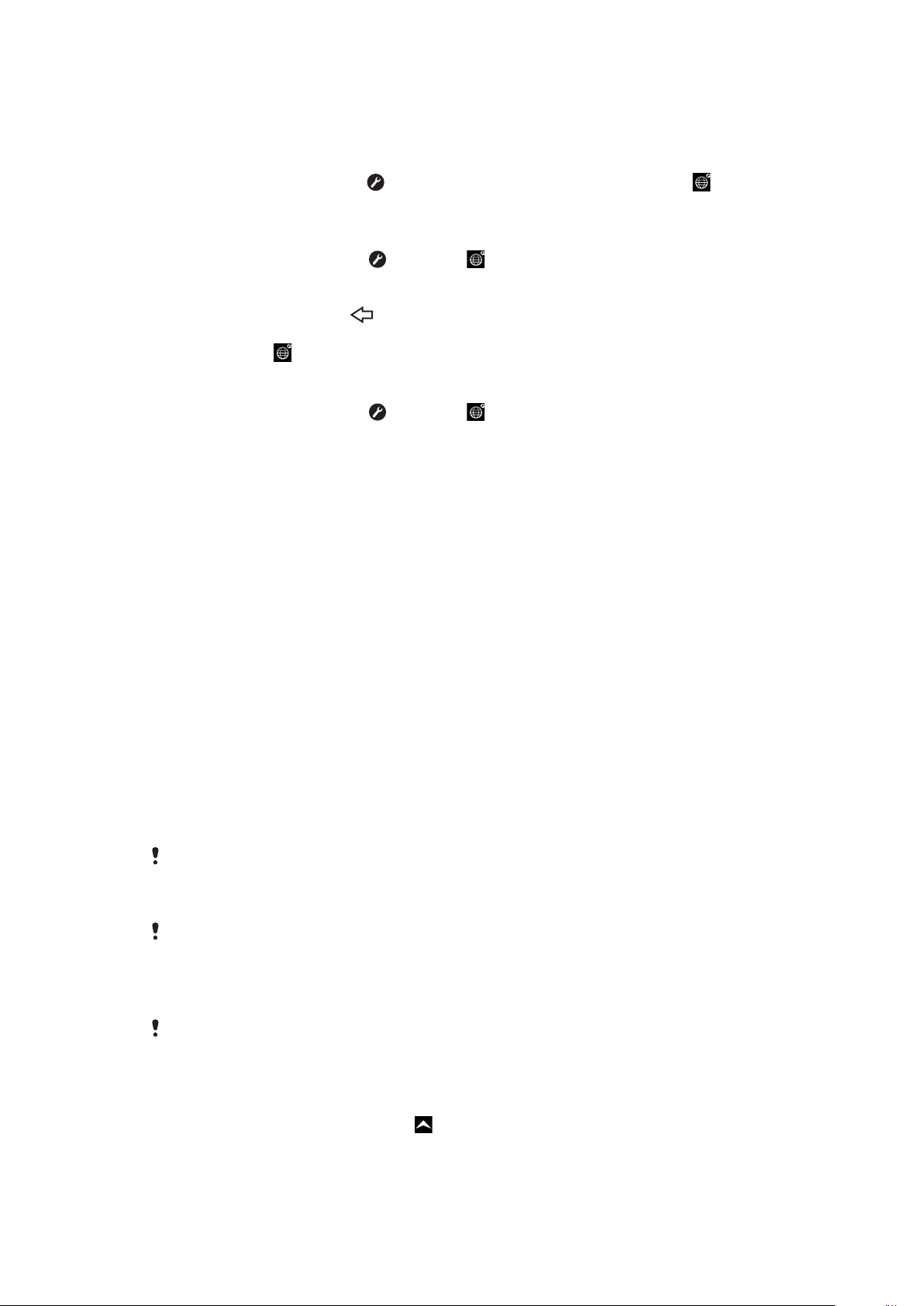
Näppäimistöasetukset
Voit valita näppäimistön asetukset, kuten kirjoituskielen ja automaattisen ennustuksen.
Näppäimistöasetusten käyttäminen
•
Kun kirjoitat tekstiä, napauta . Jos olet valinnut useita kirjoituskieliä, kosketa ja
pidä sitä painettuna sen sijaan.
Kirjoituskielen muuttaminen
1
Kun kirjoitat tekstiä, napauta tai kosketa ja pidä sitä painettuna.
2
Napauta Kielten kirjoittaminen.
3
Valitse kielet, joita haluat käyttää kirjoittaessasi. Kun olet valmis, palaa tekstin
kirjoittamiseen painamalla toistuvasti.
4
Jos olet valinnut useita syöttökieliä, vaihda valitusta kirjoituskielestä toiseen
napauttamalla .
Pikatekstinsyötön asetusten muuttaminen
1
Kun kirjoitat tekstiä, napauta tai kosketa ja pidä sitä painettuna.
2
Napauta Pikatekstiasetukset.
3
Valitse haluamasi asetukset.
SIM-kortti
Verkko-operaattorilta saamasi SIM (Subscriber Identity Module) -kortti sisältää tietoja
liittymästäsi. Katkaise aina puhelimesta virta ja irrota laturi, ennen kuin asetat tai poistat
puhelimen SIM-kortin.
PIN-koodi
Puhelimen palveluiden ja toimintojen aktivoiminen saattaa edellyttää PIN (Personal
Identification Number) -koodin antamista. Kukin PIN-koodin numero näkyy tähtenä (*), ellei
koodi ala hätänumeron numeroilla, esimerkiksi numeroilla 112 tai 911. Voit soittaa
hätänumeroon antamatta PIN-koodia.
Muisti
Voit tallentaa sisältöä muistikortille ja puhelimen muistiin. Musiikkitiedostot, videoleikkeet ja
valokuvat tallennetaan muistikortille, kun taas sovellukset, yhteystiedot ja viestit tallennetaan
puhelimen muistiin.
Muistikortti
Muistikortti pitää ehkä hankkia erikseen.
Puhelin tukee microSD™-muistikorttia, jota käytetään mediasisältöön. Tällaista korttia
voidaan käyttää myös kannettavana muistikorttina muissa yhteensopivissa laitteissa.
Ilman muistikorttia kameraa ei voi käyttää, eikä musiikkitiedostoja ja videoleikkeitä voida toistaa.
Muistikortin alustaminen
Puhelimen muistikortin voi alustaa esimerkiksi muistin vapauttamiseksi.
Kaikki muistikortin sisältö menetetään. Varmista, että olet varmuuskopioinut kaiken tarpeellisen
ennen muistikortin alustamista. Voit varmuuskopioida sisältöä kopioimalla sitä tietokoneeseen.
Lisätietoja on luvussa Puhelimen yhdistäminen tietokoneeseen sivulla 68 .
Muistikortin alustaminen
1
Vedä Kotinäyttö-näytössä kohdetta
2
Etsi ja napauta Asetukset > SD-kortin ja puhelimen tallennusasetukset > Poista
SD-kortti käytöstä.
3
Kun olet poistanut muistikortin, napauta Alusta SD-kortti > Tyhjennä kaikki.
Tämä on julkaisun Internet-versio. © Tulostus sallittu vain yksityiskäyttöön.
ylöspäin.
24
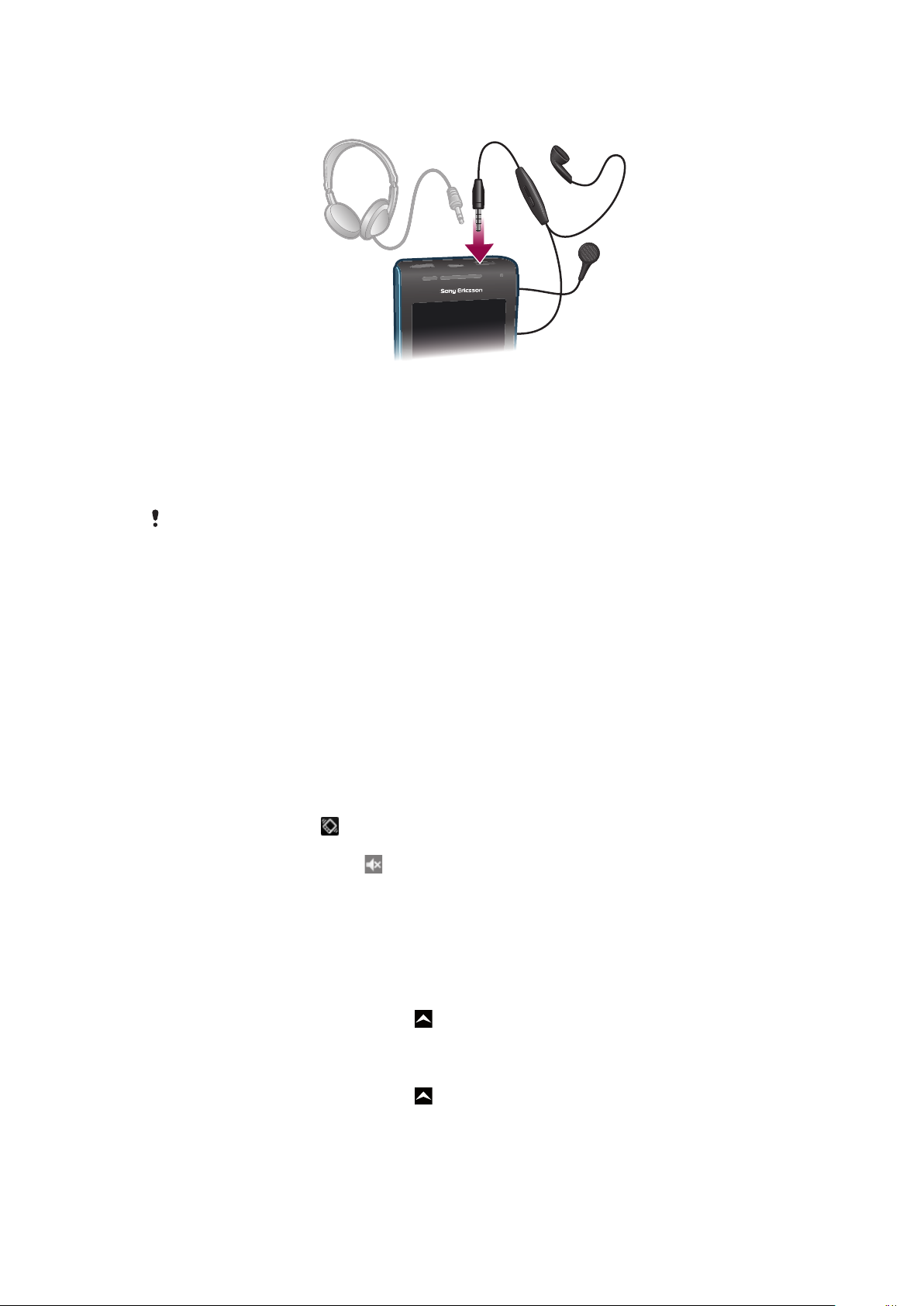
Kannettava handsfree-stereo
Handsfreen käyttäminen
1
Kannettavan handsfreen käyttäminen.
2
Vastaa puheluun painamalla puhelujen hallintanäppäintä. Jos kuuntelet musiikkia,
sen toisto pysäytetään, kun saat puhelun, ja toistoa jatketaan, kun puhelu on
päättynyt.
3
Voit lopettaa puhelun painamalla puhelujen hallintanäppäintä.
Jos puhelimen mukana ei toimiteta kannettavaa handsfreeta, voit ostaa sen erikseen.
Äänenvoimakkuuden säätäminen
Voit säätää puheluiden ja ilmoitusten soittoäänen voimakkuutta sekä musiikki- ja
videotiedostojen toiston äänenvoimakkuutta.
Soittoäänen äänenvoimakkuuden säätäminen äänenvoimakkuusnäppäimellä
•
Paina äänenvoimakkuusnäppäintä ylös tai alas.
Mediatoiston äänenvoimakkuuden säätäminen äänenvoimakkuusnäppäimellä
•
Paina äänenvoimakkuusnäppäintä ylös tai alas musiikkia toistaessasi tai videota
katsoessasi.
Puhelimen asettaminen äänettömään tilaan ja värinätilaan
1
Paina äänenvoimakkuusnäppäin minimiin. Puhelin on edelleen värinätilassa, vaikka
olisi äänetön. Kuvake
2
Paina äänenvoimakkuusnäppäintä alas vielä yksi pykälä, jos haluat poistaa
värinätilan käytöstä. Kuvake tulee näkyviin tilariville.
tulee näkyviin tilariville.
Puhelimen asetusten yleiskuvaus
Voit määrittää puhelimen asetukset tarpeidesi mukaan, esimerkiksi Päivämäärä ja aika,
Langattomat verkot ja Tilit ja synkronointi.
Puheluasetusten käyttäminen
1
Vedä Kotinäyttö-näytössä kohdetta
2
Napauta Asetukset.
ylöspäin.
Asennusoppaan käyttäminen
1
Vedä Kotinäyttö-näytössä kohdetta
2
Napauta Asennusohje.
ylöspäin.
Kellonaika ja päivämäärä
Voit muuttaa puhelimen kellonaikaa ja päivämäärää.
25
Tämä on julkaisun Internet-versio. © Tulostus sallittu vain yksityiskäyttöön.

Päivämäärän asettaminen manuaalisesti
1
Vedä Kotinäyttö-näytössä kohdetta ylöspäin.
2
Etsi ja napauta Asetukset > Päivämäärä ja aika.
3
Poista Automaattinen-valintaruudun valinta, jos se on valittu.
4
Napauta Aseta päivämäärä.
5
Säädä päivämäärä napauttamalla tai .
6
Napauta Aseta.
Kellonajan asettaminen manuaalisesti
1
Vedä Kotinäyttö-näytössä kohdetta
2
Etsi ja napauta Asetukset > Päivämäärä ja aika.
3
Poista Automaattinen-valintaruudun valinta, jos se on valittu.
4
Napauta Aseta aika.
5
Säädä tunti- ja minuuttimäärä napauttamalla tai .
6
Napauta AM, jos haluat muuttaa ajan esitysmuodoksi PM, tai päinvastoin.
7
Napauta Aseta.
Jos haluat käyttää AM- ja PM-merkintöjä, sinun on poistettava Käytä 24 tunnin muotoa asetuksen valinta.
ylöspäin.
Aikavyöhykkeen asettaminen
1
Vedä Kotinäyttö-näytössä kohdetta ylöspäin.
2
Etsi ja napauta Asetukset > Päivämäärä ja aika.
3
Poista Automaattinen-valintaruudun valinta, jos se on valittu.
4
Napauta Valitse aikavyöhyke.
5
Valitse vaihtoehto.
Tuntimuodon asettaminen
1
Vedä Kotinäyttö-näytössä kohdetta
2
Etsi ja napauta Asetukset > Päivämäärä ja aika > Käytä 24 tunnin muotoa.
3
Valitse valintaruutu sen mukaan, haluatko 12- vai 24-tuntisen muodon.
ylöspäin.
Päivämäärämuodon asettaminen
1
Vedä Kotinäyttö-näytössä kohdetta ylöspäin.
2
Etsi ja napauta Asetukset > Päivämäärä ja aika > Valitse päivämäärämuoto.
3
Valitse vaihtoehto.
Soittoääniasetukset
Puhelimen soittoäänen asettaminen
1
Vedä Kotinäyttö-näytössä kohdetta
2
Etsi ja napauta Asetukset > Ääni ja näyttö > Puhelimen soittoääni.
3
Valitse soittoääni.
Jos puhelin on
valitset soittoäänen.
Äänetön tila -tilassa, poista Äänetön tila -valintaruudun merkintä ennen kuin
Kosketusäänten ottaminen käyttöön
1
Vedä Kotinäyttö-näytössä kohdetta
2
Etsi ja napauta Asetukset > Ääni ja näyttö.
3
Valitse Kosketusäänet tai Äänet valittaessa.
ylöspäin.
ylöspäin.
Ilmoituksen soittoäänen valitseminen
1
Vedä Kotinäyttö-näytössä kohdetta
2
Etsi ja napauta Asetukset > Ääni ja näyttö > Ilmoituksen soittoääni.
3
Valitse soittoääni ja napauta OK.
ylöspäin.
26
Tämä on julkaisun Internet-versio. © Tulostus sallittu vain yksityiskäyttöön.
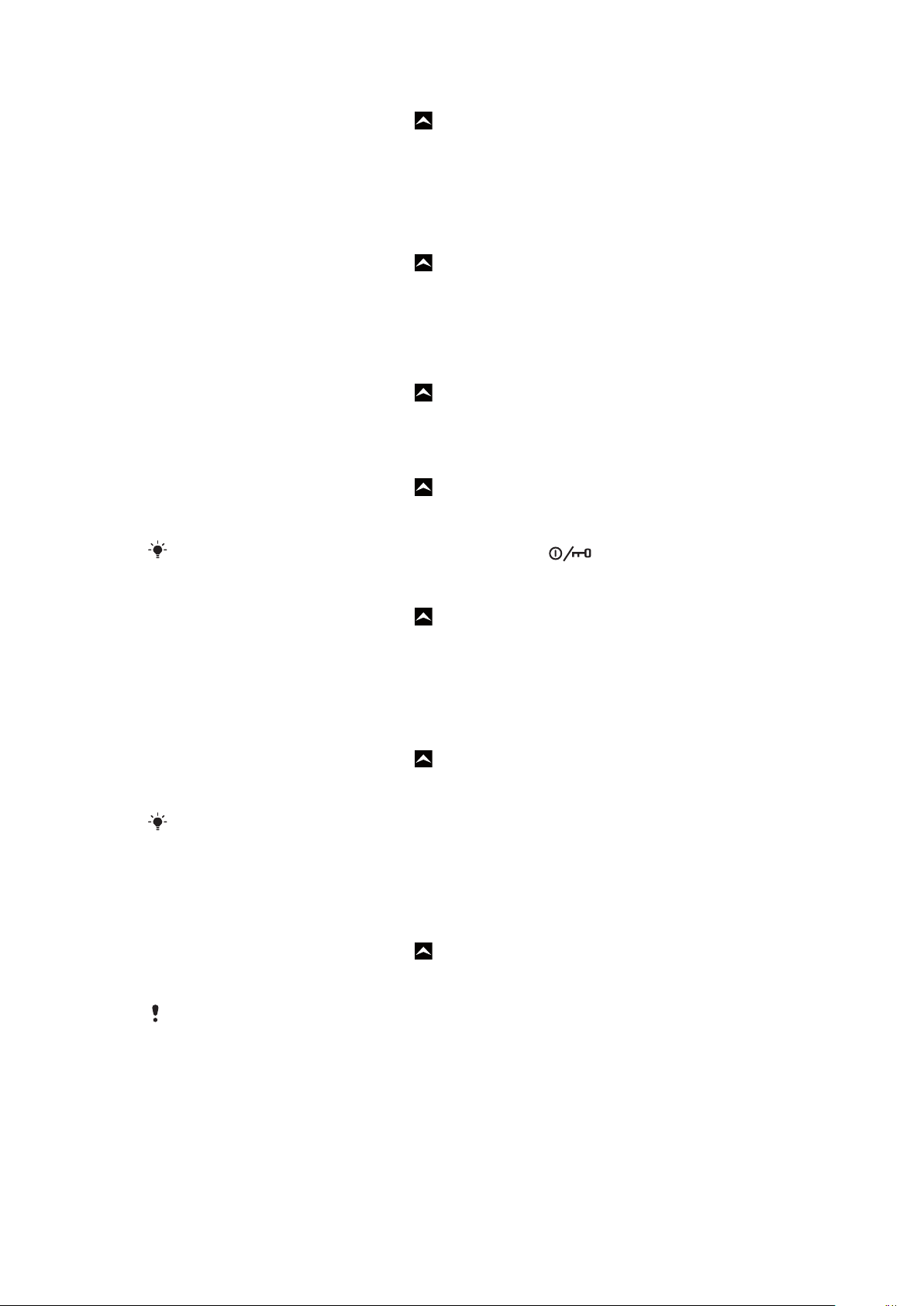
Värinähälytyksen asettaminen
1
Vedä Kotinäyttö-näytössä kohdetta ylöspäin.
2
Etsi ja napauta Asetukset > Ääni ja näyttö.
3
Valitse Puhelimen tärinä -valintaruutu.
Näyttöasetukset
Näytön kirkkauden säätäminen
1
Vedä Kotinäyttö-näytössä kohdetta ylöspäin.
2
Etsi ja napauta Asetukset > Ääni ja näyttö > Kirkkaus.
3
Voit vähentää näytön kirkkautta vetämällä liukusäädintä vasemmalle. Voit lisätä
näytön kirkkautta vetämällä liukusäädintä oikealle.
4
Napauta OK.
Näytön asettaminen värisemään
1
Vedä Kotinäyttö-näytössä kohdetta
2
Etsi ja napauta Asetukset > Ääni ja näyttö > Haptinen teknologia. Joissain
sovelluksissa näyttö värisee, kun sitä napautetaan.
Näytön sammutusta edeltävän valmiusajan säätäminen
1
Vedä Kotinäyttö-näytössä kohdetta
2
Etsi ja napauta Asetukset > Ääni ja näyttö > Näytön aikakatkaisu.
3
Valitse vaihtoehto.
ylöspäin.
ylöspäin.
Voit sammuttaa näytön nopeasti painamalla virtanäppäintä
Näytön pitäminen päällä puhelinta ladattaessa
1
Vedä Kotinäyttö-näytössä kohdetta ylöspäin.
2
Etsi ja napauta Asetukset > Sovellukset > Kehitys.
3
Valitse Pidä päällä-valintaruutu.
lyhyesti.
Suuntaus
Näytön suuntauksen asettaminen automaattiseksi
1
Vedä Kotinäyttö-näytössä kohdetta
2
Etsi ja napauta Asetukset > Ääni ja näyttö.
3
Valitse Suuntaus-valintaruutu.
Jos et aseta näytön suuntausta automaattiseksi, puhelimen näyttö pysyy pystysuunnassa.
ylöspäin.
Puhelimen kieli
Voit valita puhelimessa käytettävän kielen.
Puhelimen kielen vaihtaminen
1
Vedä Kotinäyttö-näytössä kohdetta ylöspäin.
2
Etsi ja napauta Asetukset > Kieli ja näppäimistö > Valitse alueasetus.
3
Valitse vaihtoehto.
Jos valitset väärän kielen, etkä voi lukea valikkotekstejä, pyydä apua osoitteesta
www.sonyericsson.com/support.
Lentotila
Lentotilassa puhelimella ei tehdä radiolähetyksiä. Et voi ottaa Bluetooth™- etkä Wi-Fi™yhteyttä käyttöön.
27
Tämä on julkaisun Internet-versio. © Tulostus sallittu vain yksityiskäyttöön.
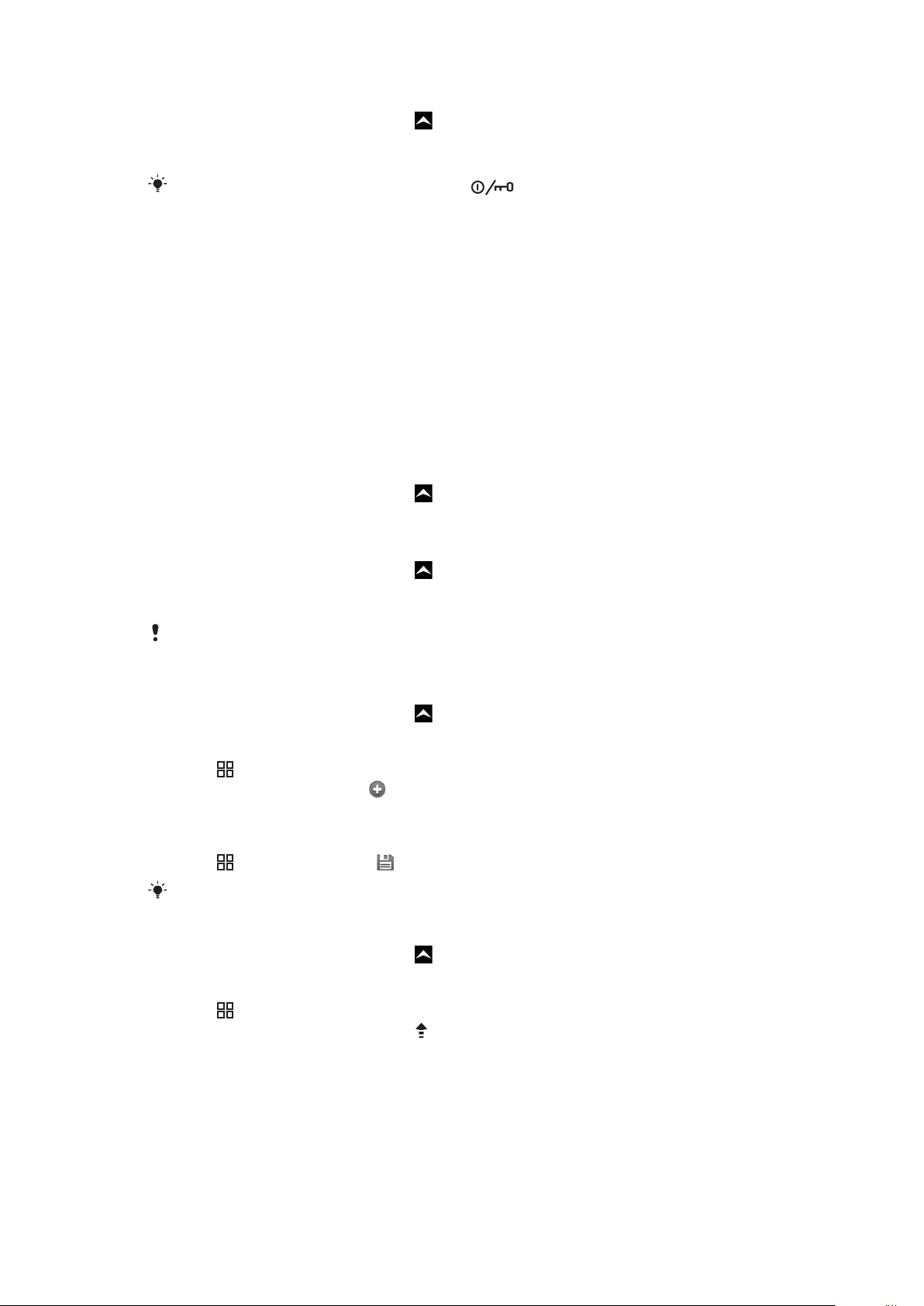
Lentotilan ottaminen käyttöön
1
Vedä Kotinäyttö-näytössä kohdetta ylöspäin.
2
Etsi ja napauta Asetukset > Langattomat verkot.
3
Valitse Lentotila -valintaruutu.
Voit ottaa lentotilan käyttöön myös painamalla ja pitämällä sitä painettuna.
Internet- ja viestiasetukset
Teksti- ja multimediaviestien lähettäminen ja Internetin käyttäminen edellyttää 2G/3Gmatkapuhelindatayhteyttä ja oikeita asetuksia. Asetukset voi saada useilla tavoilla:
•
Useimpien matkapuhelinverkkojen ja ‑operaattorien Internet- ja viestiasetukset on
asennettu valmiiksi puhelimeen. Tällöin Internetin käytön ja viestien lähettämisen voi aloittaa
heti.
•
Joissakin tapauksissa annetaan mahdollisuus ladata Internet- ja viestiasetukset, kun
puhelimeen kytketään virta ensimmäisen kerran. Asetukset voi ladata myös myöhemmin
Asetukset-valikon kautta.
•
Voit lisätä ja muuttaa Internet- ja verkkoasetuksia manuaalisesti puhelimessa milloin
tahansa. Pyydä Internet- ja viestiasetuksia koskevat lisätiedot verkko-operaattorilta.
Internet- ja viestiasetusten lataaminen
1
Vedä Kotinäyttö-näytössä kohdetta
2
Etsi ja napauta Asetukset > Sony Ericsson > Asetusten lataaminen.
ylöspäin.
Nykyisen käyttöpisteen nimen näyttäminen
1
Vedä Kotinäyttö-näytössä kohdetta
2
Etsi ja napauta Asetukset > Langattomat verkot > Matkapuhelinverkot.
3
Napauta Yhteysosoitteiden nimet.
Jos käytettävissä olevia yhteyksiä on useita, aktiivinen verkkoyhteys on ilmaistu sen oikealla
puolella olevalla merkityllä painikkeella.
ylöspäin.
Internet-asetusten manuaalinen määrittäminen
1
Vedä Kotinäyttö-näytössä kohdetta
2
Etsi ja napauta Asetukset > Langattomat verkot > Matkapuhelinverkot >
ylöspäin.
Yhteysosoitteiden nimet.
3
Paina
4
Napauta Uusi yhteysosoite .
5
Napauta Nimi ja kirjoita luotavan verkkoprofiilin nimi.
6
Napauta Yhteysosoite ja kirjoita käyttöpisteen nimi.
7
Napauta ja määritä kaikki muut tiedot, joita verkko-operaattori edellyttää.
8
Paina
Pyydä verkkoasetuksia koskevat lisätiedot verkko-operaattorilta.
.
ja napauta Tallenna .
Internet-oletusasetuksiin palauttaminen
1
Vedä Kotinäyttö-näytössä kohdetta
2
Napauta Asetukset > Langattomat verkot > Matkapuhelinverkot > Tukiaseman
ylöspäin.
nimet.
3
Paina
4
Napauta Palauta oletusasetukset .
.
28
Tämä on julkaisun Internet-versio. © Tulostus sallittu vain yksityiskäyttöön.

Tiedonsiirto
Tiedonsiirron poistaminen käytöstä
Voit poistaa kaikki 2G/3G-verkon kautta tapahtuvat tietoyhteydet käytöstä puhelimessa,
jotta tietoa ei ladata tai synkronoida tarpeettomasti. Pyydä palvelusopimusta ja
tiedonsiirtokuluja koskevat lisätiedot verkko-operaattorilta.
Kun dataliikenne on kytketty pois päältä, voit silti käyttää Wi-Fi™- ja Bluetooth™-yhteyksiä. Voit
myös lähettää ja vastaanottaa multimediaviestejä.
Kaiken tiedonsiirron poistaminen käytöstä
1
Vedä Kotinäyttö-näytössä kohdetta ylöspäin.
2
Etsi ja napauta Asetukset > Langattomat verkot > Matkapuhelinverkot.
3
Poista Tietoliikenne -valintaruudun valinta.
Roaming-data
Verkko-operaattori saattaa sallia 2G/3G-matkapuhelindatayhteydet kotiverkon ulkopuolella
(verkkovierailu). Huomaa, että tietojen siirrosta saatetaan veloittaa erikseen. Pyydä
lisätietoja verkko-operaattoriltasi.
Sovellukset saattavat käyttää joskus Internet-yhteyksiä ilmoittamatta esimerkiksi haku- ja
synkronointipyyntöjä lähettäessään. Verkkovieralilu voi aiheuttaa lisäkuluja. Ota yhteyttä
palveluntarjojaan.
Roaming-datan aktivointi
1
Vedä Kotinäyttö-näytössä kohdetta
2
Etsi ja napauta Asetukset > Langattomat verkot > Matkapuhelinverkot.
3
Valitse Roaming-data -valintaruutu.
Et voi aktivoida dataverkkovierailua dataliikenteen ollessa poissa käytöstä.
ylöspäin.
Verkkoasetukset
Puhelimesi siirtyy automaattisesti verkkojen välillä sen mukaan, mitä verkkoja on
käytettävissä. Jotkin verkko-operaattorit sallivat verkkojen manuaalisen vaihtamisen, jos
esimerkiksi matkustat ulkomailla ja haluat käyttää tiettyä verkkoa.
Voit akun säästämiseksi asettaa puhelimen käyttämään vain GSM-verkkoja. Tiedon
lataukset ja lähetykset ovat tällöin hitaampia. Jos aiot ladata tai lähettää paljon tietoa, sinun
kannattaa siirtyä toiseen verkkotilaan tai muodostaa yhteys Internetiin Wi-Fi™-verkon
kautta.
Vain GSM-verkkojen käyttäminen
1
Vedä Kotinäyttö-näytössä kohdetta ylöspäin.
2
Etsi ja napauta Asetukset > Langattomat verkot > Matkapuhelinverkot.
3
Napauta Verkkotila.
4
Valitse Vain GSM.
Toisen verkon valitseminen manuaalisesti
1
Vedä Kotinäyttö-näytössä kohdetta
2
Etsi ja napauta Asetukset > Langattomat verkot > Matkapuhelinverkot > Verkkooperaattorit.
3
Napauta Hakutila.
4
Kun näyttöön avautuu ponnahdusikkuna, napauta Valitse manuaalisesti.
5
Valitse verkko.
ylöspäin.
Jos valitset verkon manuaalisesti, puhelin ei etsi toista verkkoa, vaikka siirryt pois manuaalisesti
valitun verkon alueelta.
29
Tämä on julkaisun Internet-versio. © Tulostus sallittu vain yksityiskäyttöön.

Automaattisen verkonvalinnan aktivointi
1
Vedä Kotinäyttö-näytössä kohdetta ylöspäin.
2
Etsi ja napauta Asetukset > Langattomat verkot > Matkapuhelinverkot > Verkkooperaattorit.
3
Napauta Hakutila.
4
Napauta Valitse automaattisesti.
30
Tämä on julkaisun Internet-versio. © Tulostus sallittu vain yksityiskäyttöön.
